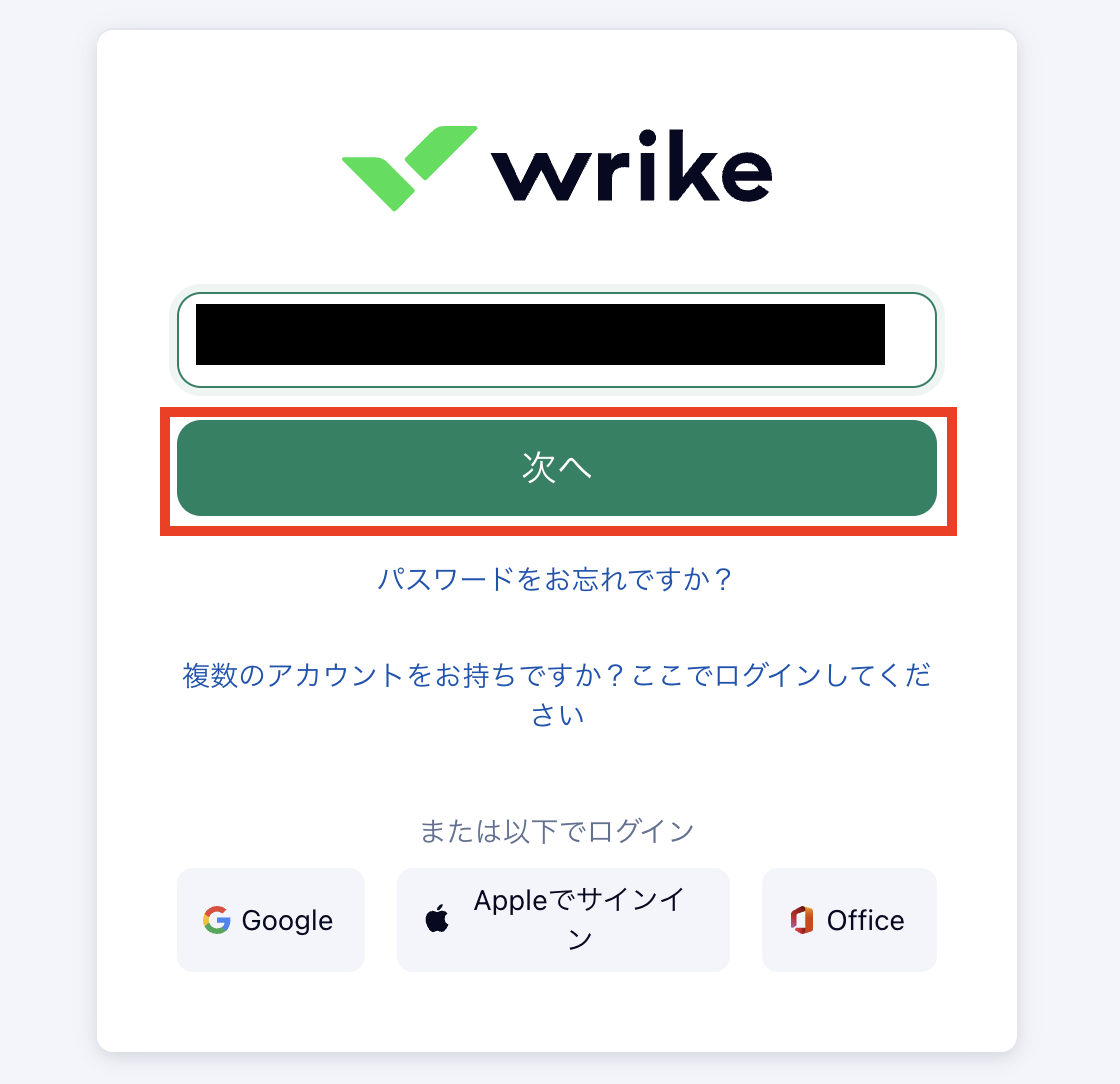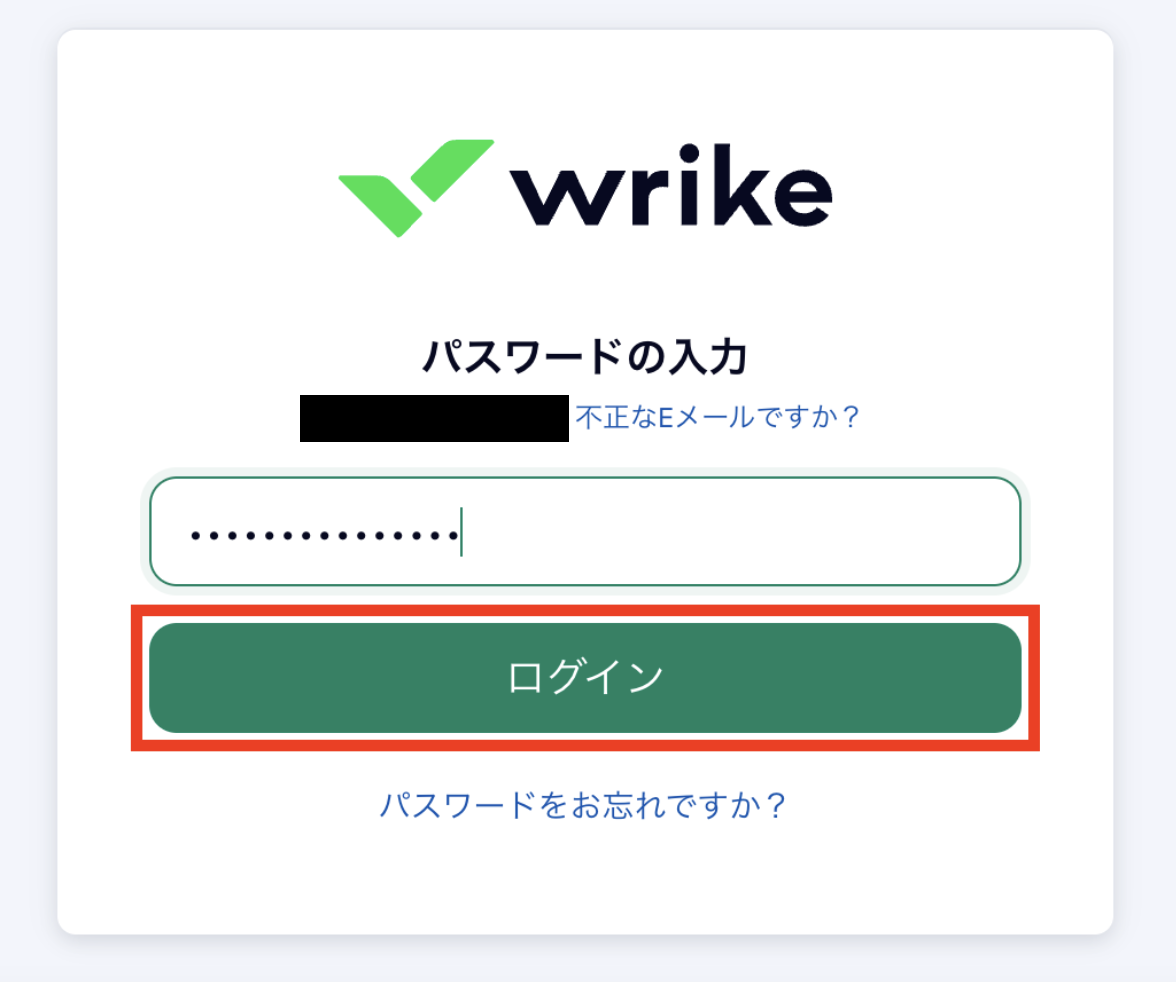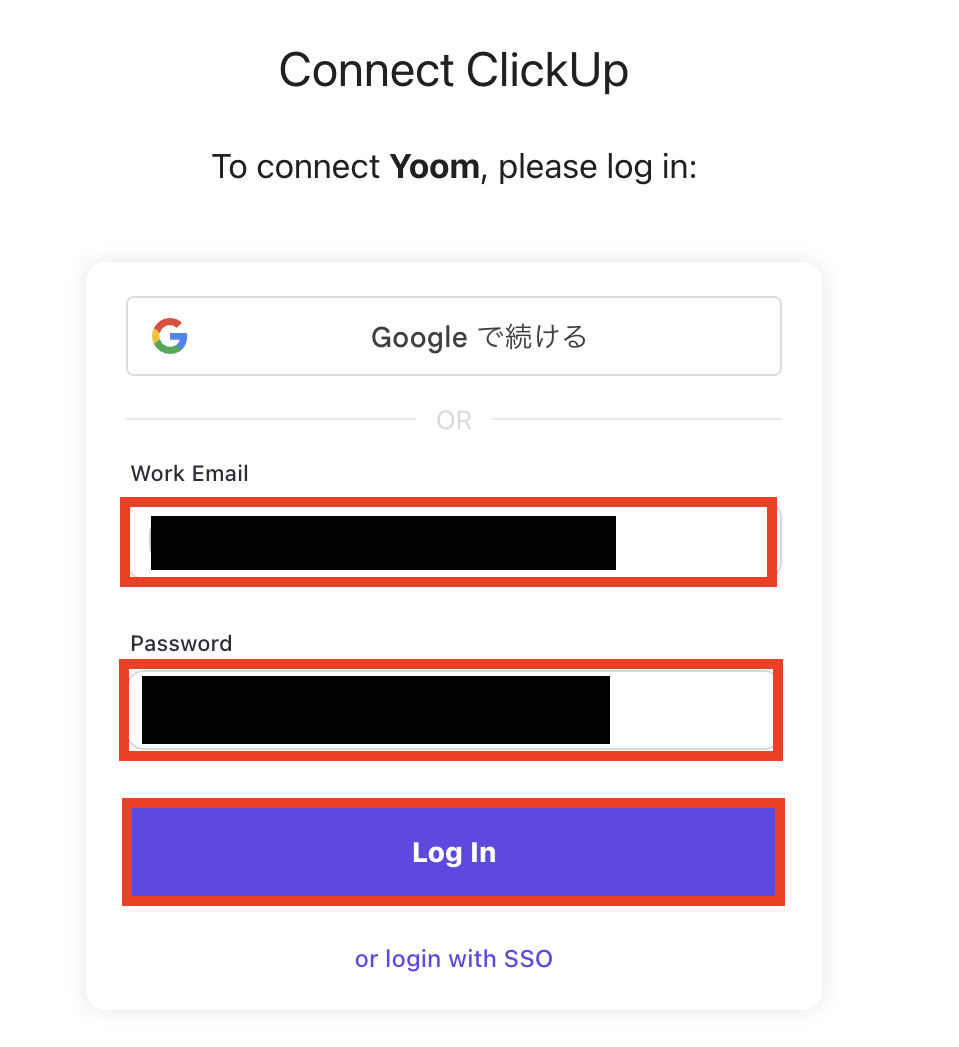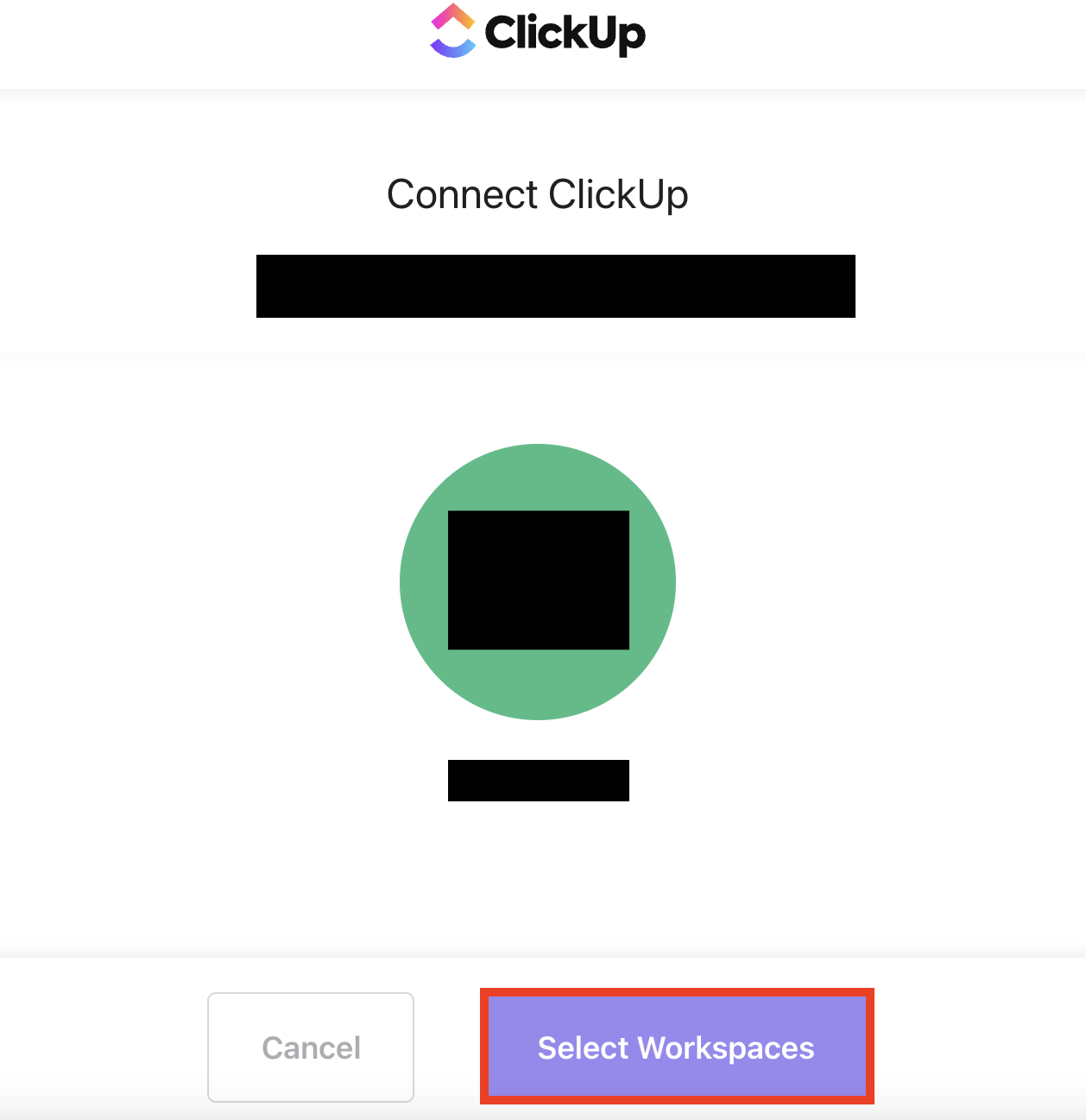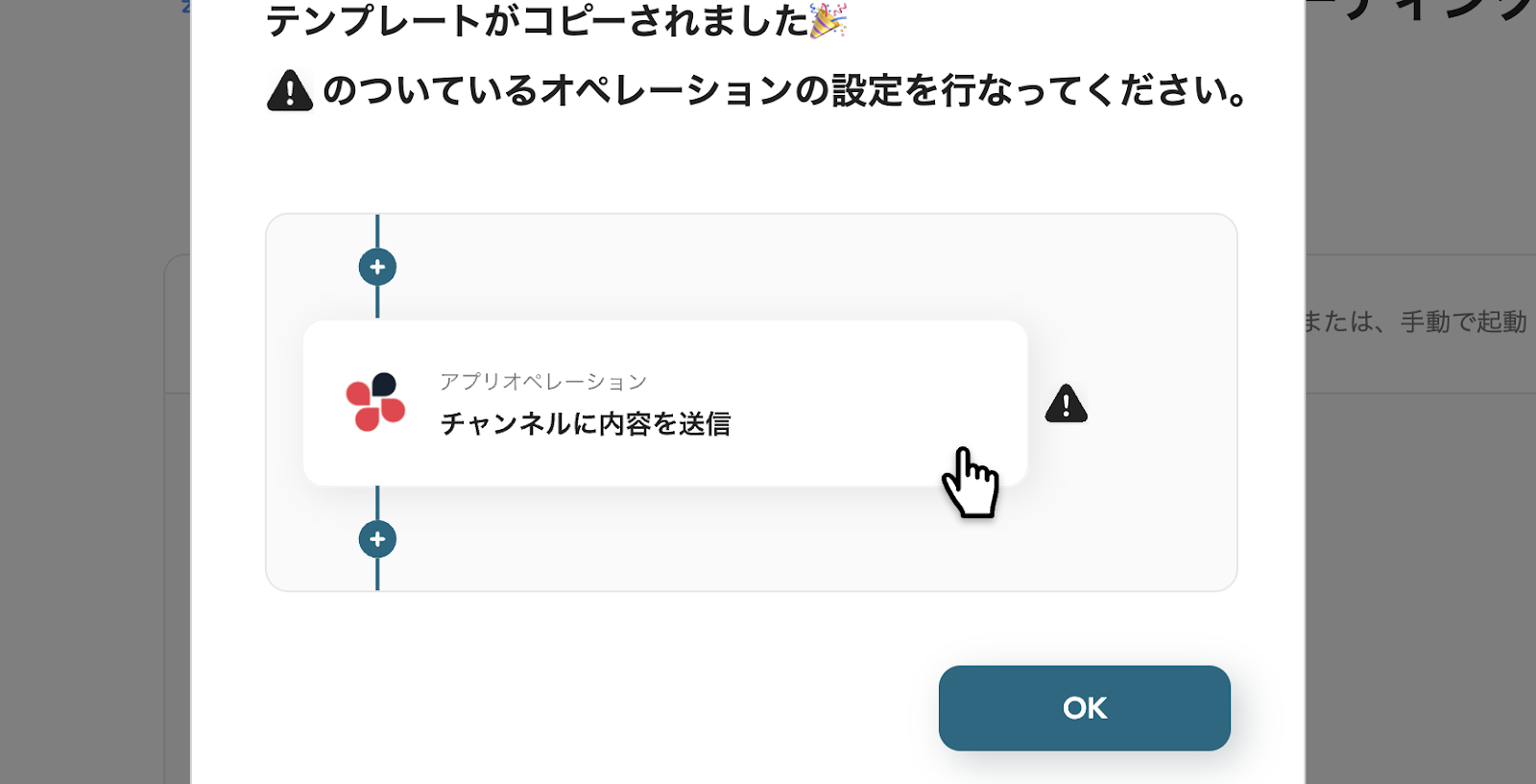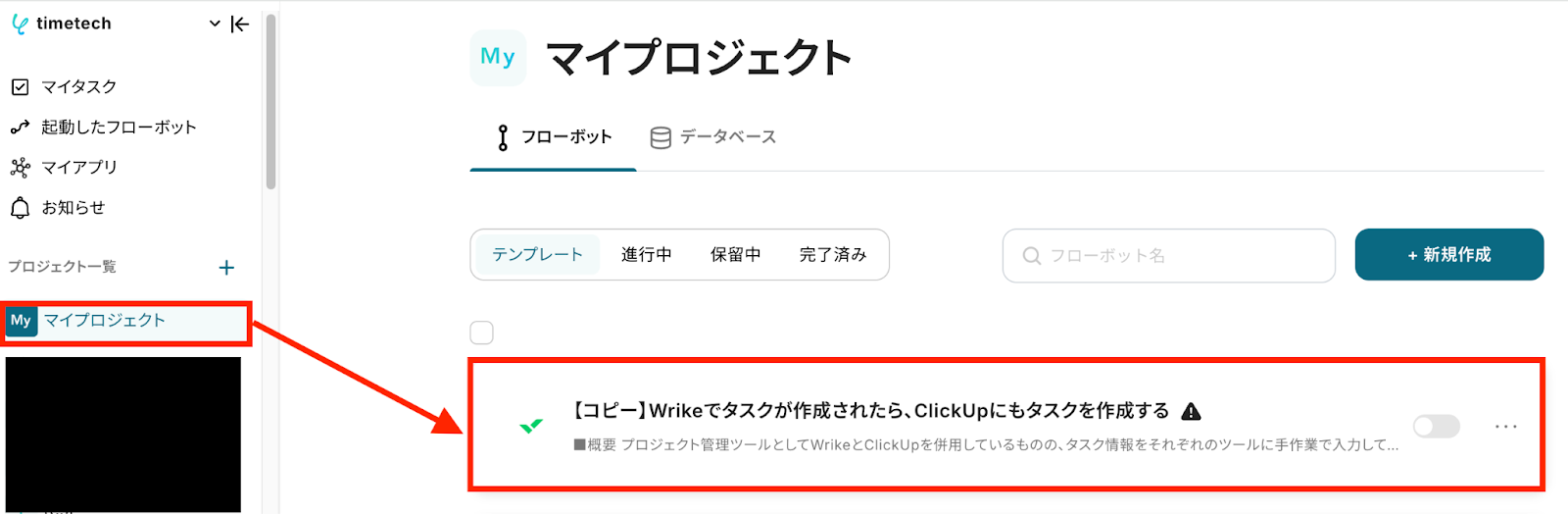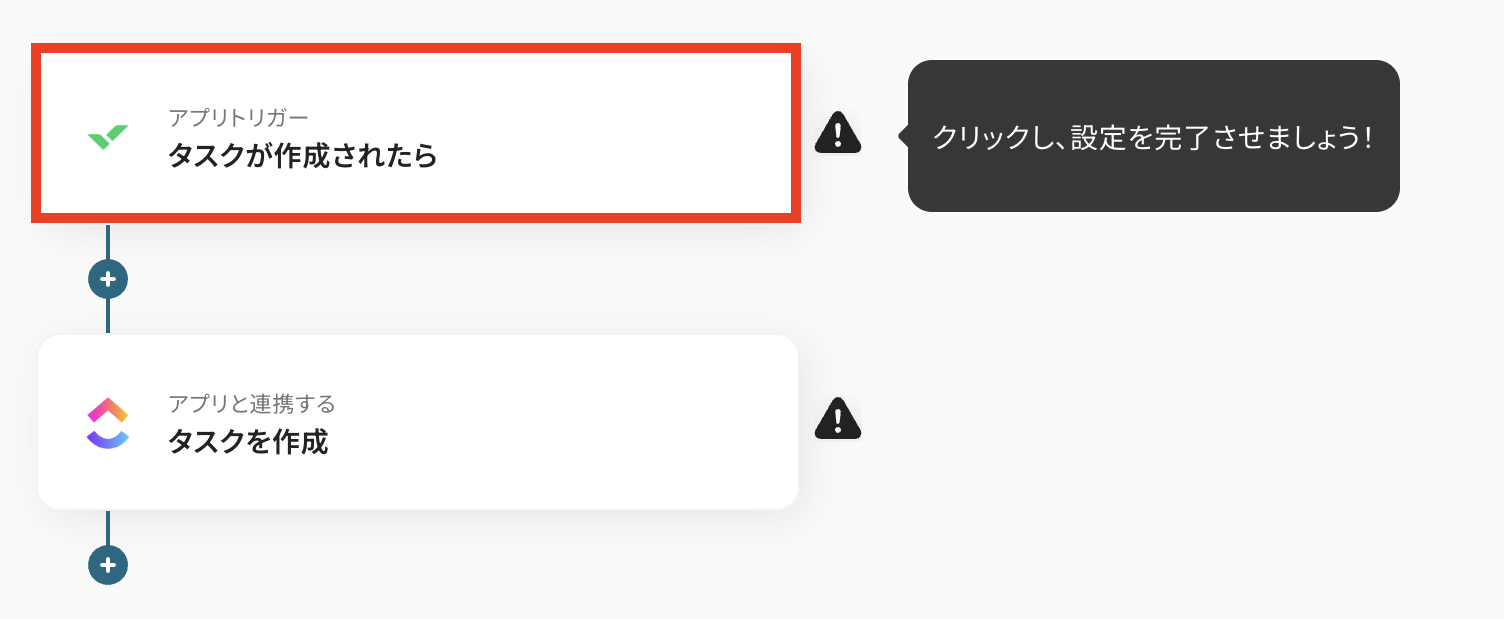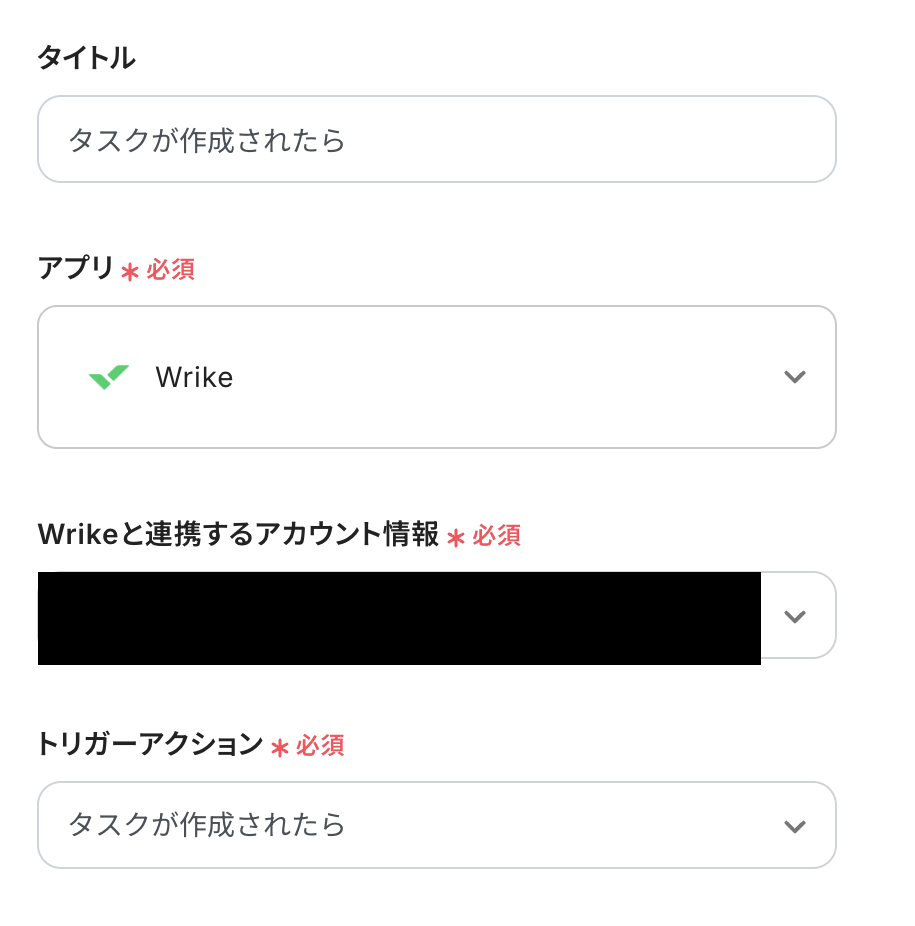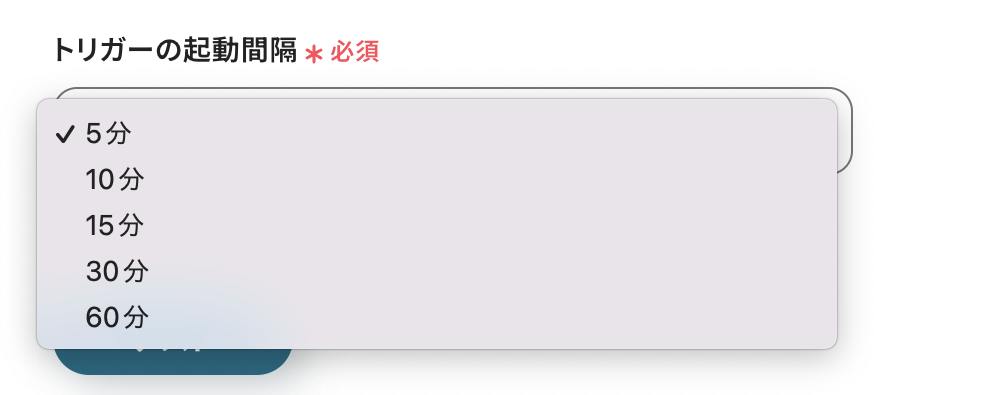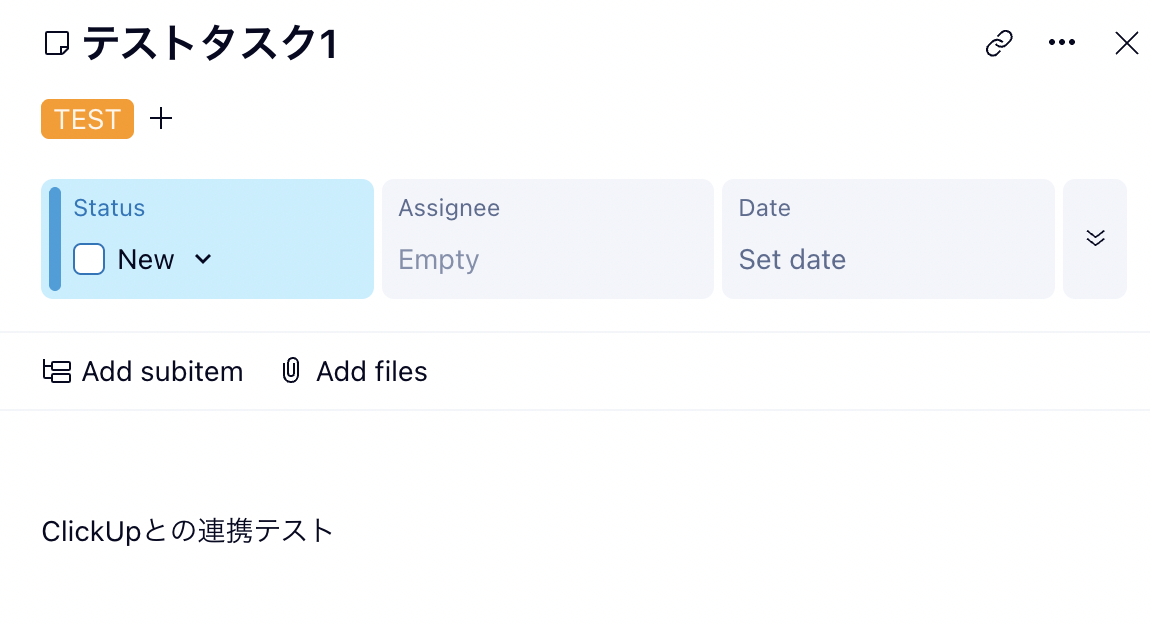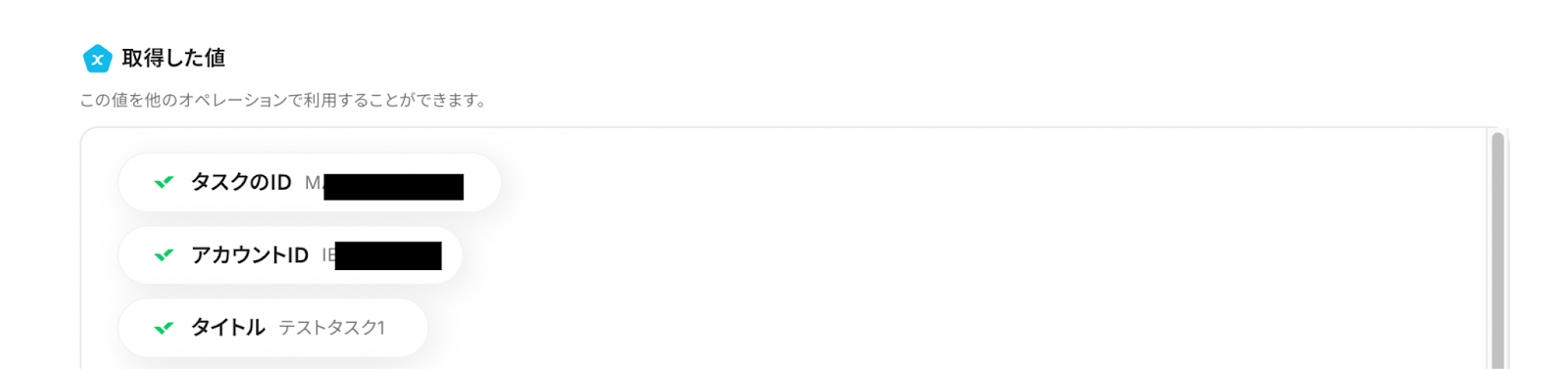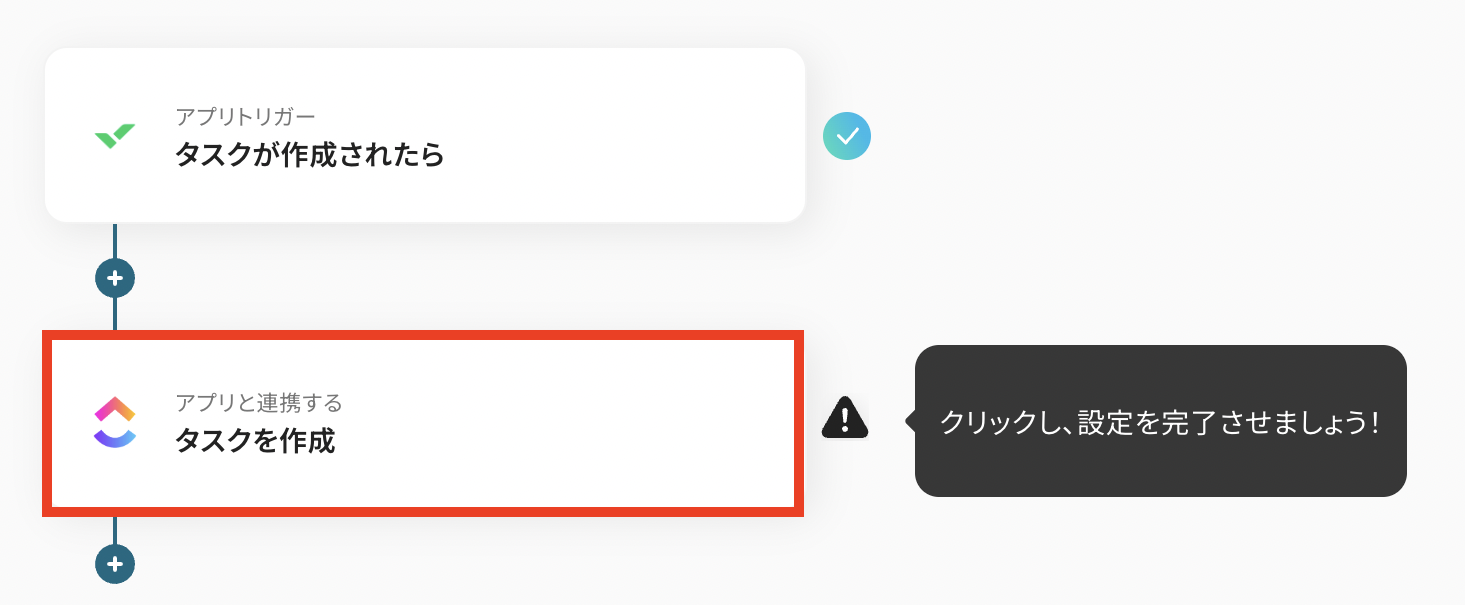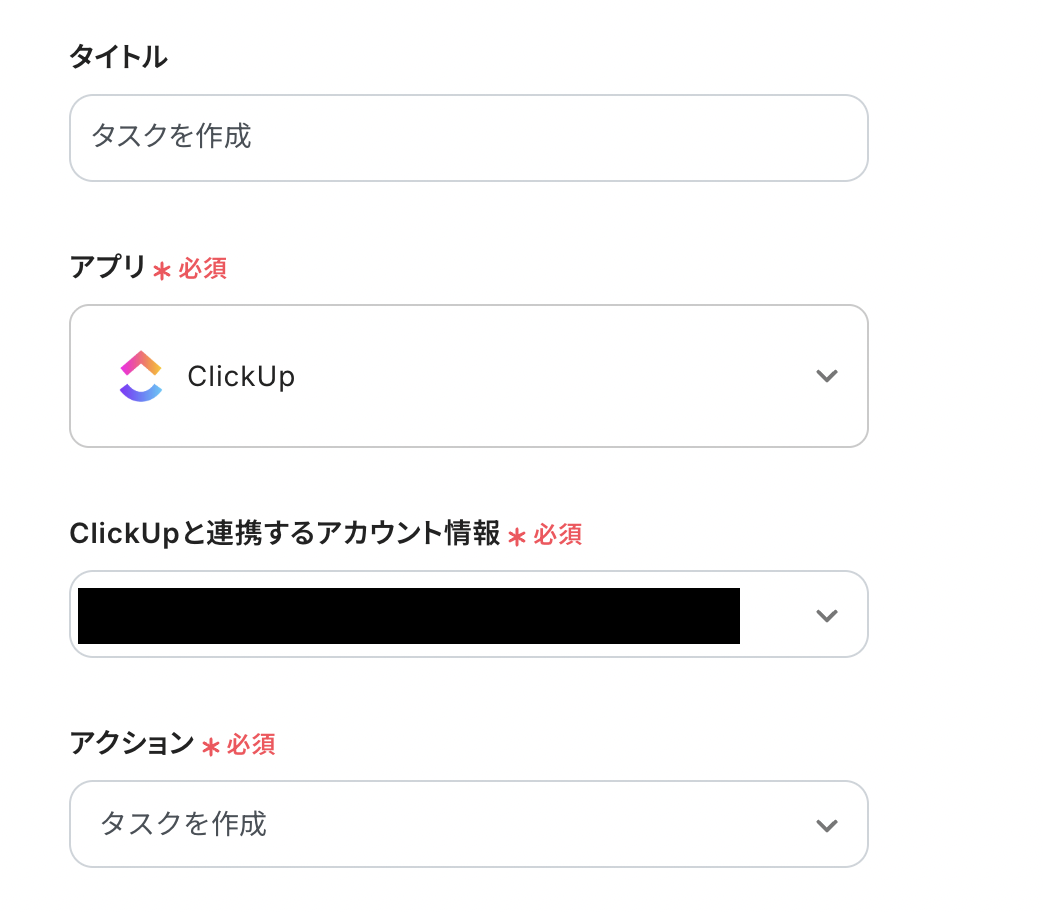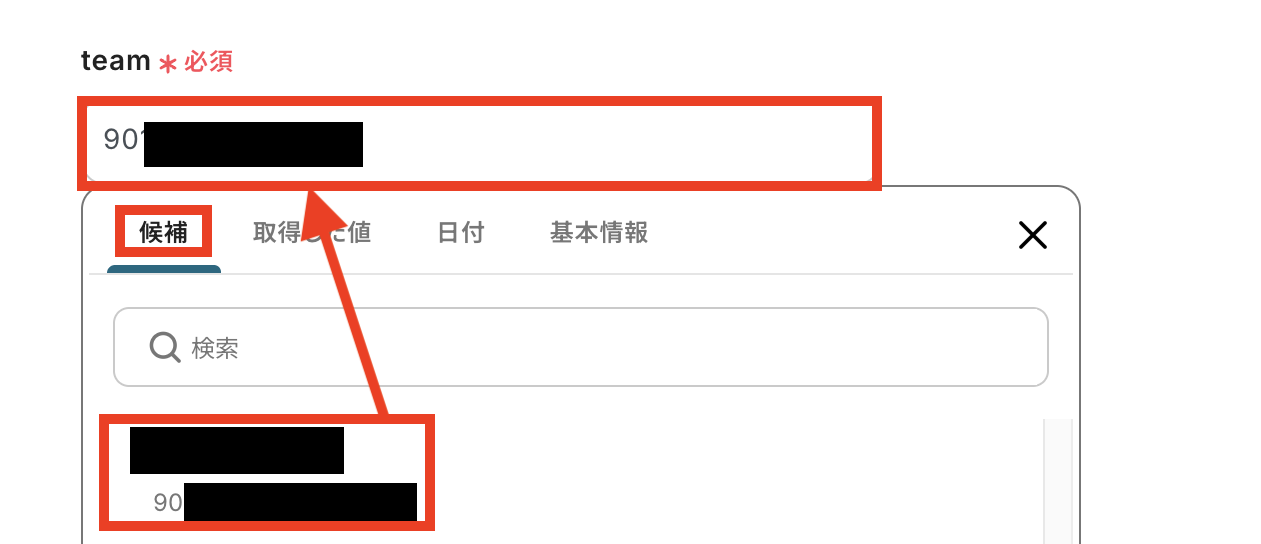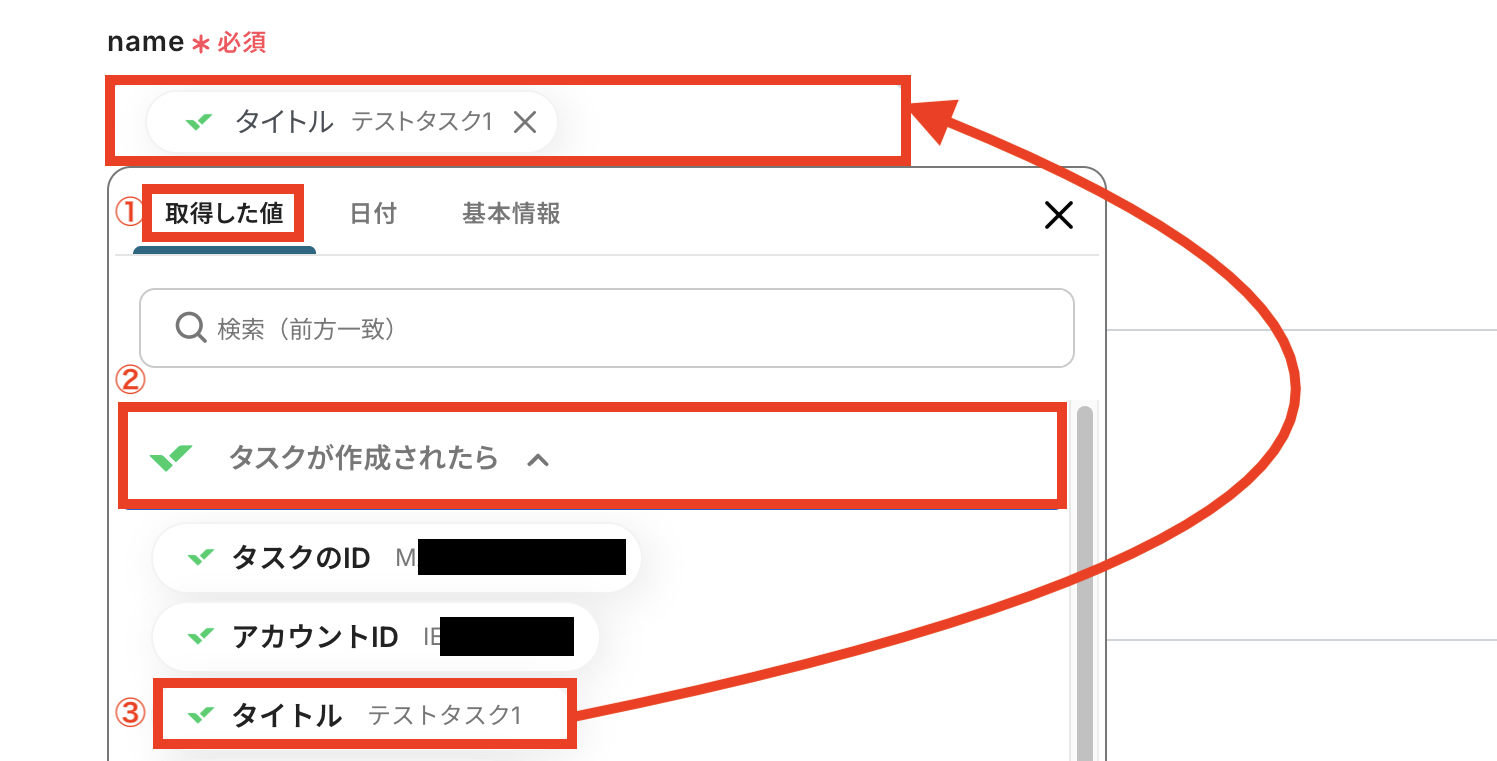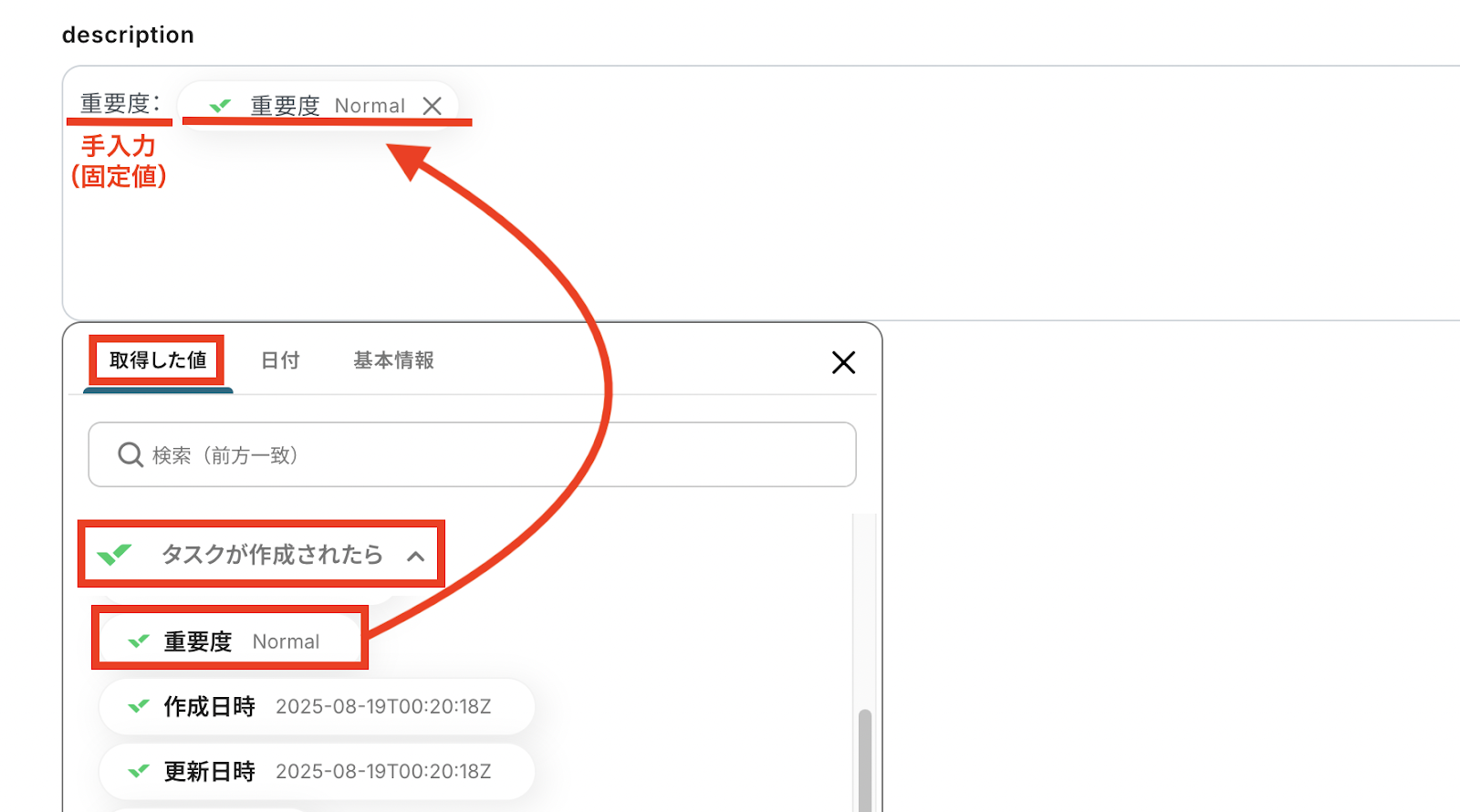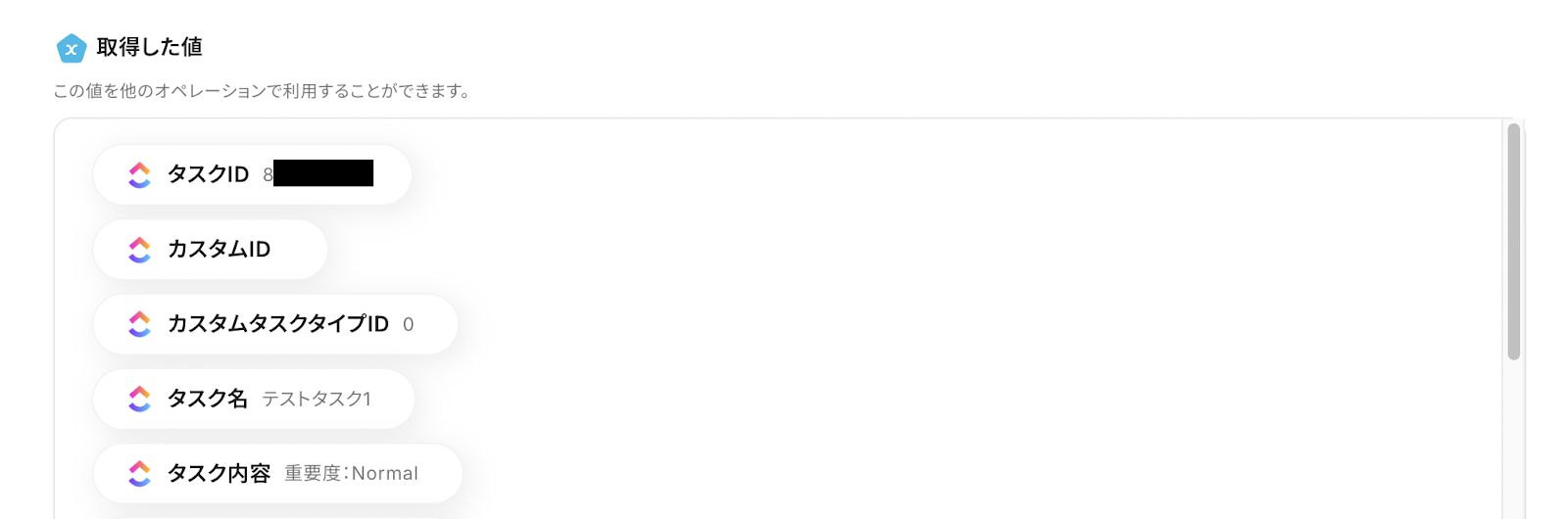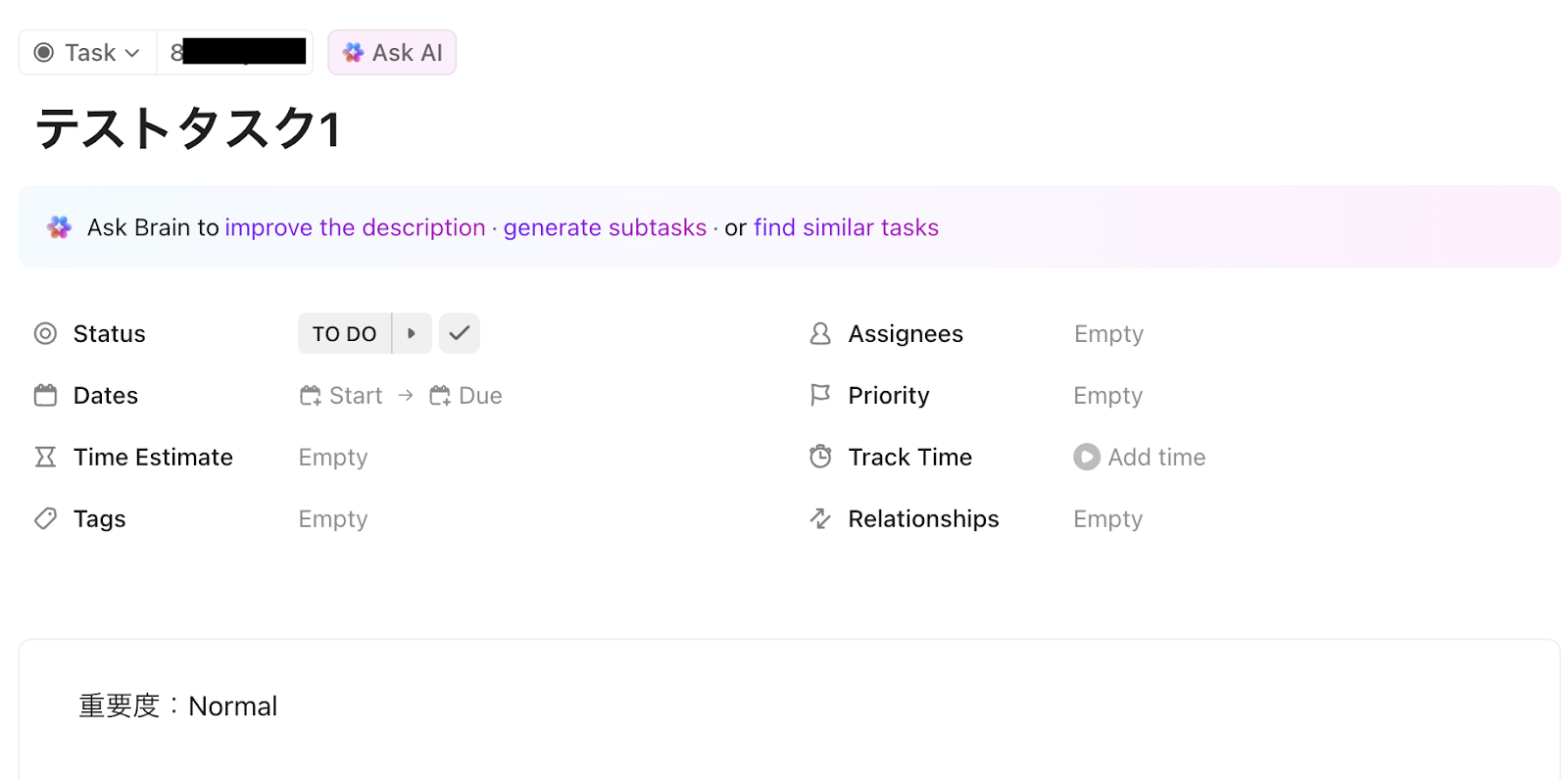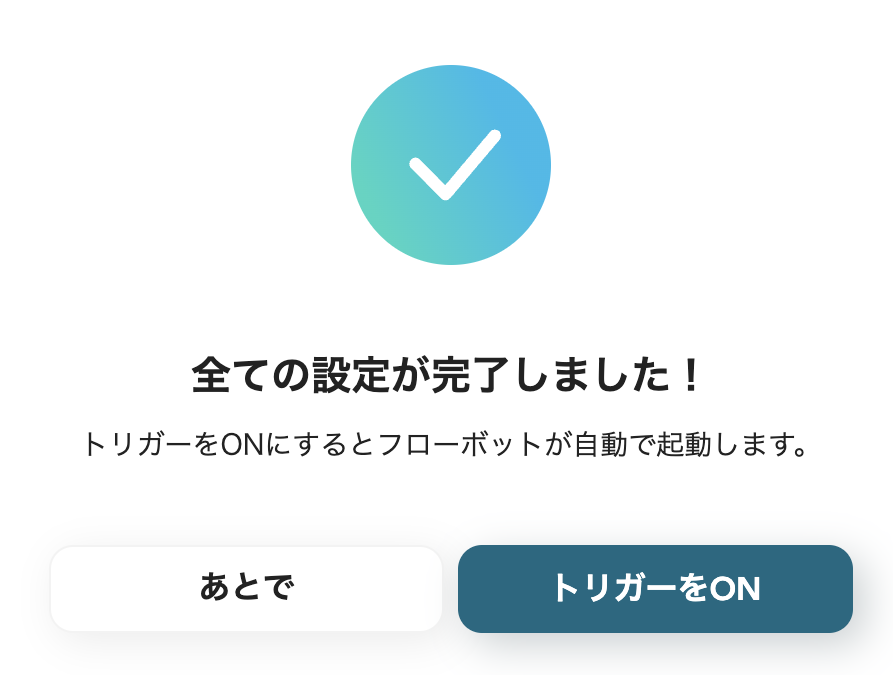Wrikeでタスクが作成されたら、ClickUpにもタスクを作成する
試してみる
■概要
プロジェクト管理ツールとしてWrikeとClickUpを併用しているものの、タスク情報をそれぞれのツールに手作業で入力しており、手間や入力漏れに課題を感じていないでしょうか。同じ内容を何度も入力する作業は、非効率的であり、本来の業務を圧迫する一因にもなります。このワークフローを活用することで、Wrikeでタスクが作成された際に、その情報を元に自動でClickUpにもタスクを作成でき、WrikeとClickUp間での面倒なタスクの二重入力をなくし、業務を効率化します。
■このテンプレートをおすすめする方
・WrikeとClickUpを併用しており、タスクの二重入力の手間を解消したい方
・WrikeとClickUp間の連携を手作業で行っており、転記ミスや登録漏れを防ぎたい方
・複数のツールをまたぐ定型業務を自動化し、コア業務に集中できる環境を整えたい方
■注意事項
・WrikeとClickUpのそれぞれとYoomを連携してください。
・トリガーは5分、10分、15分、30分、60分の間隔で起動間隔を選択できます。
・プランによって最短の起動間隔が異なりますので、ご注意ください。
「WrikeとClickUpを併用していて、タスクの情報を相互に連携したい!」
「Wrikeで新しいタスクを作成するたびに、ClickUpにも手動で同じ内容を登録しているけど、手間がかかっているしミスも怖い…」
このように、複数のプロジェクト管理ツール間での手作業によるデータ連携時の非効率さや限界を感じていませんか?
もし、Wrikeでタスクが作成されたら、その情報が自動的にClickUpにもタスクとして登録される仕組みがあればどうでしょう。
日々の面倒な繰り返し作業から解放されるだけでなく、情報の同期漏れといったヒューマンエラーを防ぎつつ重要度の高いプロジェクトの計画や管理そのものに集中できる貴重な時間を生み出せるのではないでしょうか?
今回ご紹介する自動化の設定は、プログラミングの知識がなくてもノーコードで簡単に実現でき、設定にかかる手間や時間もわずかです!
ぜひこの機会に業務の自動化を導入して、日々のタスク管理をもっとラクに、そして正確に進めていきましょう!
とにかく早く試したい方へ
YoomにはWrikeとClickUpを連携するためのテンプレートが用意されているので、今すぐ試したい方は以下よりバナーをクリックしてスタートしましょう!
Wrikeでタスクが作成されたら、ClickUpにもタスクを作成する
試してみる
■概要
プロジェクト管理ツールとしてWrikeとClickUpを併用しているものの、タスク情報をそれぞれのツールに手作業で入力しており、手間や入力漏れに課題を感じていないでしょうか。同じ内容を何度も入力する作業は、非効率的であり、本来の業務を圧迫する一因にもなります。このワークフローを活用することで、Wrikeでタスクが作成された際に、その情報を元に自動でClickUpにもタスクを作成でき、WrikeとClickUp間での面倒なタスクの二重入力をなくし、業務を効率化します。
■このテンプレートをおすすめする方
・WrikeとClickUpを併用しており、タスクの二重入力の手間を解消したい方
・WrikeとClickUp間の連携を手作業で行っており、転記ミスや登録漏れを防ぎたい方
・複数のツールをまたぐ定型業務を自動化し、コア業務に集中できる環境を整えたい方
■注意事項
・WrikeとClickUpのそれぞれとYoomを連携してください。
・トリガーは5分、10分、15分、30分、60分の間隔で起動間隔を選択できます。
・プランによって最短の起動間隔が異なりますので、ご注意ください。
WrikeとClickUpを連携してできること
WrikeとClickUpのAPIを連携させることで、これまで手作業で行っていたツール間の情報転記をなくし、タスク管理のプロセスを自動化することが可能です。
これにより、業務効率が向上し、チーム全体の生産性を高めることができます。
これから具体的な自動化の例を複数ご紹介しますので、気になる内容があればぜひクリックしてみてください!
Wrikeでタスクが作成されたら、ClickUpにもタスクを作成する
Wrike上で新しいタスクが作成されると、その内容をトリガーとして、自動的にClickUpにも同じタスクを作成する連携です。
この自動化により、タスクの二重入力にかかる時間を減らし、転記ミスや情報連携の漏れを防ぐことができます。
この連携はWrikeの情報を直接ClickUpに連携するシンプルな構成のため、すぐにでも導入できるのが大きなメリットです!
Wrikeでタスクが作成されたら、ClickUpにもタスクを作成する
試してみる
■概要
プロジェクト管理ツールとしてWrikeとClickUpを併用しているものの、タスク情報をそれぞれのツールに手作業で入力しており、手間や入力漏れに課題を感じていないでしょうか。同じ内容を何度も入力する作業は、非効率的であり、本来の業務を圧迫する一因にもなります。このワークフローを活用することで、Wrikeでタスクが作成された際に、その情報を元に自動でClickUpにもタスクを作成でき、WrikeとClickUp間での面倒なタスクの二重入力をなくし、業務を効率化します。
■このテンプレートをおすすめする方
・WrikeとClickUpを併用しており、タスクの二重入力の手間を解消したい方
・WrikeとClickUp間の連携を手作業で行っており、転記ミスや登録漏れを防ぎたい方
・複数のツールをまたぐ定型業務を自動化し、コア業務に集中できる環境を整えたい方
■注意事項
・WrikeとClickUpのそれぞれとYoomを連携してください。
・トリガーは5分、10分、15分、30分、60分の間隔で起動間隔を選択できます。
・プランによって最短の起動間隔が異なりますので、ご注意ください。
Wrikeで特定条件に合うタスクが作成されたら、ClickUpにもタスクを作成する
Wrikeで作成されたタスクの中から、例えば「特定の担当者」や「特定のプロジェクトフォルダ」といった、あらかじめ設定した条件に合致するタスクのみを抽出し、ClickUpにタスクとして自動作成する連携です。
この自動化によって、本当に必要な情報だけをピンポイントで連携できるため、より効率的なタスク管理が実現できます。
Yoomの分岐処理を用いることで、このような柔軟な自動化も簡単に設定できますよ!
Wrikeで特定条件に合うタスクが作成されたら、ClickUpにもタスクを作成する
試してみる
■概要
プロジェクト管理ツールのWrikeとClickUpを併用しているものの、タスクの二重入力や情報の連携に手間を感じていませんか。手作業での情報共有は、時間的なコストだけでなく、入力ミスや共有漏れの原因にもなり得ます。このワークフローを活用すれば、Wrikeで特定のタスクが作成された際に、その内容をClickUpへ自動で連携できます。WrikeとClickUp間のタスク管理を効率化し、日々の業務を円滑に進めることが可能です。
■このテンプレートをおすすめする方
・WrikeとClickUpの両方を利用し、タスクの二重入力に手間を感じているプロジェクトマネージャーの方
・Wrikeで管理しているタスクを、関連部署や外部パートナーが利用するClickUpへ連携したい方
・WrikeとClickUpの連携を自動化し、チーム全体の生産性を向上させたいと考えている方
■注意事項
・WrikeとClickUpのそれぞれとYoomを連携してください。
・トリガーは5分、10分、15分、30分、60分の間隔で起動間隔を選択できます。
・プランによって最短の起動間隔が異なりますので、ご注意ください。
・分岐はミニプラン以上のプランでご利用いただける機能(オペレーション)となっております。フリープランの場合は設定しているフローボットのオペレーションはエラーとなりますので、ご注意ください。
・ミニプランなどの有料プランは、2週間の無料トライアルを行うことが可能です。無料トライアル中には制限対象のアプリや機能(オペレーション)を使用することができます。
WrikeとClickUpの連携フローを作ってみよう
それでは、さっそく実際にWrikeとClickUpを連携したフローを作成してみましょう!
今回はYoomを使用して、ノーコードでWrikeとClickUpの連携を進めていきますので、もしまだYoomのアカウントをお持ちでない場合は、こちらの登録フォームからアカウントを発行しておきましょう。
[Yoomとは]
フローの作成方法
今回はWrikeでタスクが作成されたら、ClickUpにもタスクを作成するフローを作成していきます!
作成の流れは大きく分けて以下です。
- WrikeとClickUpをマイアプリ連携
- 該当のテンプレートをコピー
- Wrikeのトリガー設定およびClickUpのアクション設定
- トリガーをONにし、フローが起動するかを確認
Wrikeでタスクが作成されたら、ClickUpにもタスクを作成する
試してみる
■概要
プロジェクト管理ツールとしてWrikeとClickUpを併用しているものの、タスク情報をそれぞれのツールに手作業で入力しており、手間や入力漏れに課題を感じていないでしょうか。同じ内容を何度も入力する作業は、非効率的であり、本来の業務を圧迫する一因にもなります。このワークフローを活用することで、Wrikeでタスクが作成された際に、その情報を元に自動でClickUpにもタスクを作成でき、WrikeとClickUp間での面倒なタスクの二重入力をなくし、業務を効率化します。
■このテンプレートをおすすめする方
・WrikeとClickUpを併用しており、タスクの二重入力の手間を解消したい方
・WrikeとClickUp間の連携を手作業で行っており、転記ミスや登録漏れを防ぎたい方
・複数のツールをまたぐ定型業務を自動化し、コア業務に集中できる環境を整えたい方
■注意事項
・WrikeとClickUpのそれぞれとYoomを連携してください。
・トリガーは5分、10分、15分、30分、60分の間隔で起動間隔を選択できます。
・プランによって最短の起動間隔が異なりますので、ご注意ください。
ステップ1:WrikeとClickUpのマイアプリ連携
ここでは、Yoomとそれぞれのアプリを連携して、操作が行えるようにしていきます!
まずは、基本的な設定方法を解説しているナビをご覧ください。
それではここから今回のフローで使用するアプリのマイアプリ登録方法を解説していきますね!
WrikeとYoomの連携方法
Wrikeを検索するとログインページが表示されるので「メールアドレス」か「会社ID」を入力します。
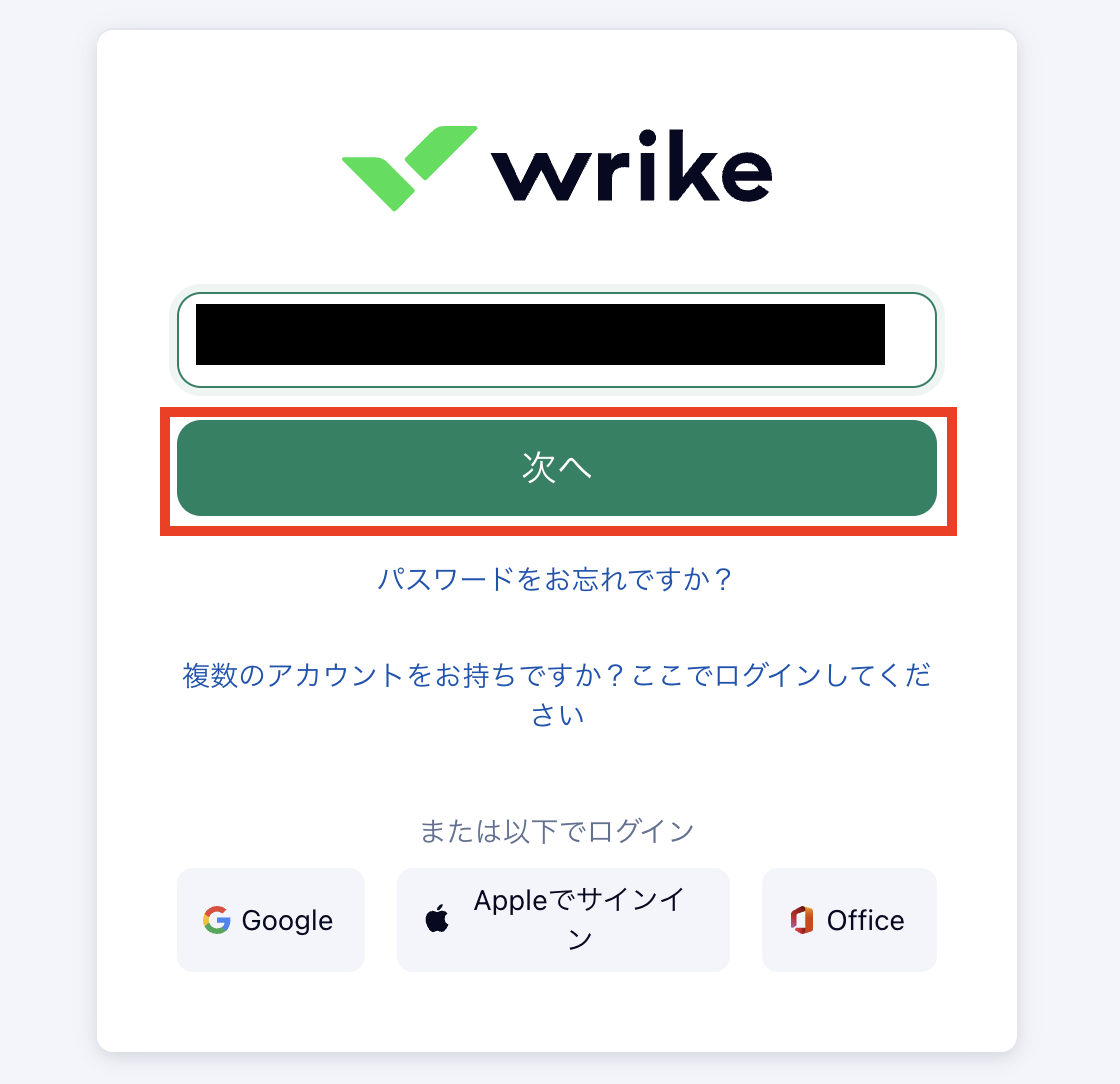
「パスワード」を入力したら「ログイン」ボタンを押しましょう!
これでWrikeの連携が完了です!
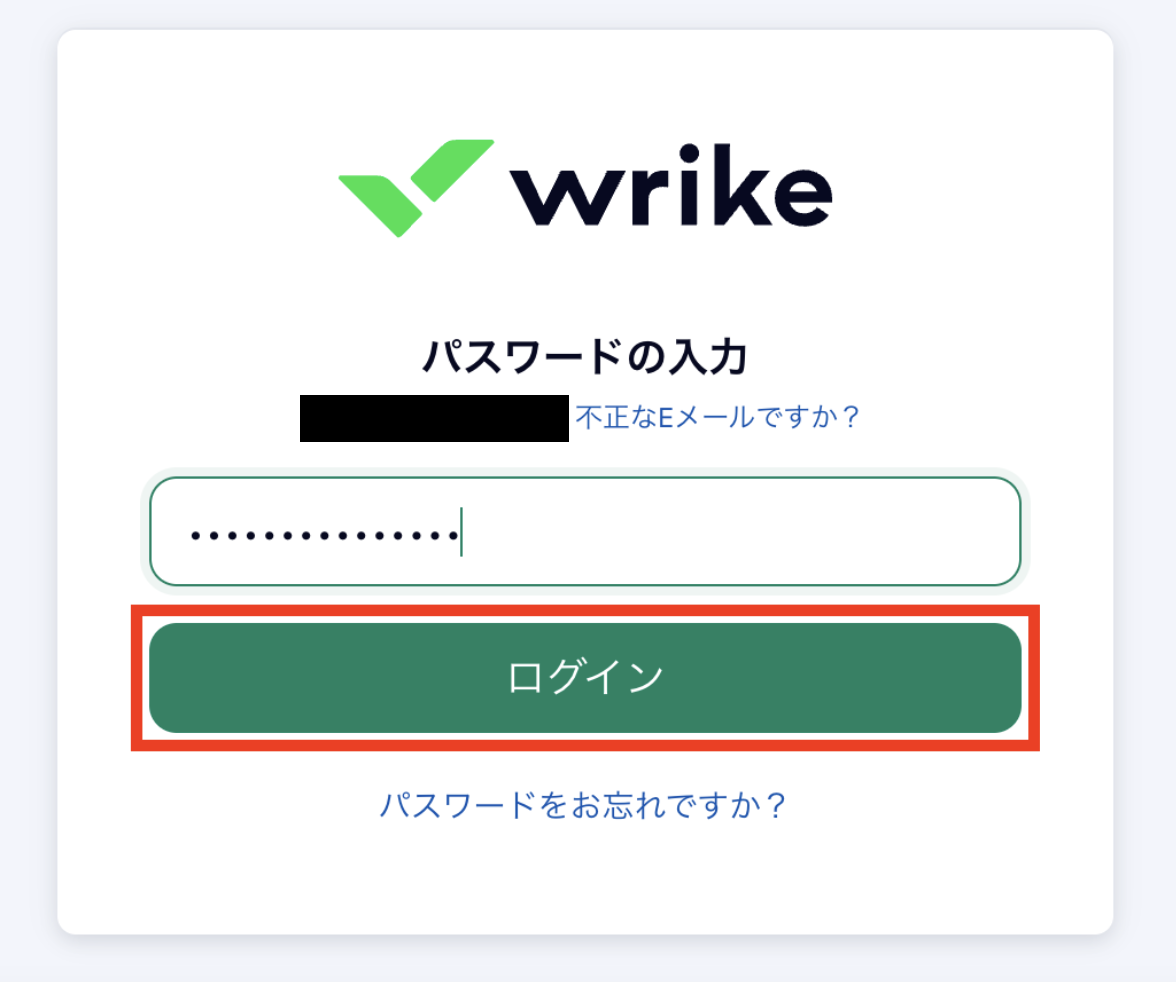
ClickUpとYoomの連携方法
ClickUpを検索すると、ログインページが表示されます。
「メールアドレス」と「パスワード」を入力して「Lig In」をクリックします。
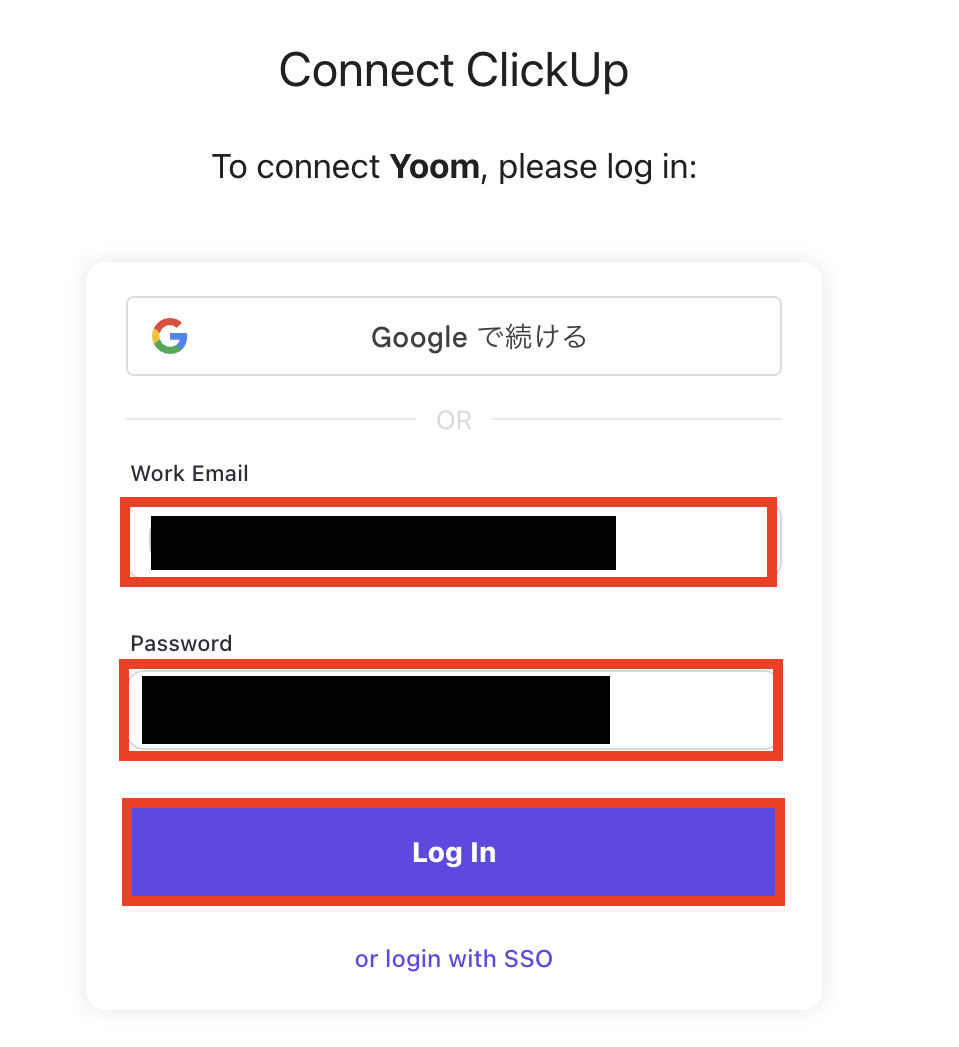
アカウントが表示されるので、問題なければ「Select Workspaces」を押して連携完了です!
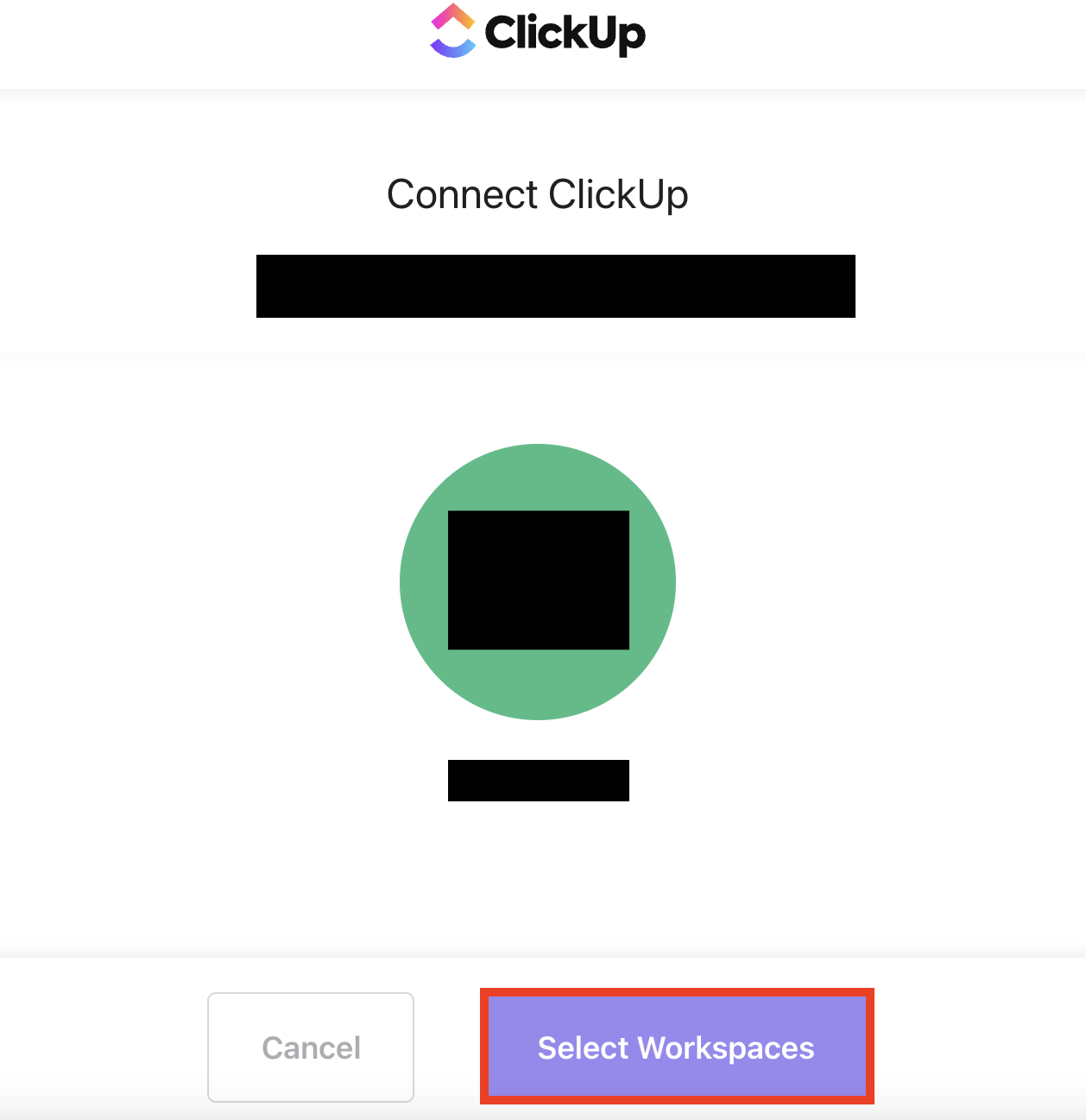
ステップ2:テンプレートをコピー
次に、今回使用するテンプレートをコピーします。
- 下のバナーの「試してみる」を押す。
- Yoomの登録がまだの場合は、登録を行う。
※すでに登録が完了している場合は、ログインしてください。
Wrikeでタスクが作成されたら、ClickUpにもタスクを作成する
試してみる
■概要
プロジェクト管理ツールとしてWrikeとClickUpを併用しているものの、タスク情報をそれぞれのツールに手作業で入力しており、手間や入力漏れに課題を感じていないでしょうか。同じ内容を何度も入力する作業は、非効率的であり、本来の業務を圧迫する一因にもなります。このワークフローを活用することで、Wrikeでタスクが作成された際に、その情報を元に自動でClickUpにもタスクを作成でき、WrikeとClickUp間での面倒なタスクの二重入力をなくし、業務を効率化します。
■このテンプレートをおすすめする方
・WrikeとClickUpを併用しており、タスクの二重入力の手間を解消したい方
・WrikeとClickUp間の連携を手作業で行っており、転記ミスや登録漏れを防ぎたい方
・複数のツールをまたぐ定型業務を自動化し、コア業務に集中できる環境を整えたい方
■注意事項
・WrikeとClickUpのそれぞれとYoomを連携してください。
・トリガーは5分、10分、15分、30分、60分の間隔で起動間隔を選択できます。
・プランによって最短の起動間隔が異なりますので、ご注意ください。
テンプレートが「マイプロジェクト」にコピーされると、このような画面が表示されます。
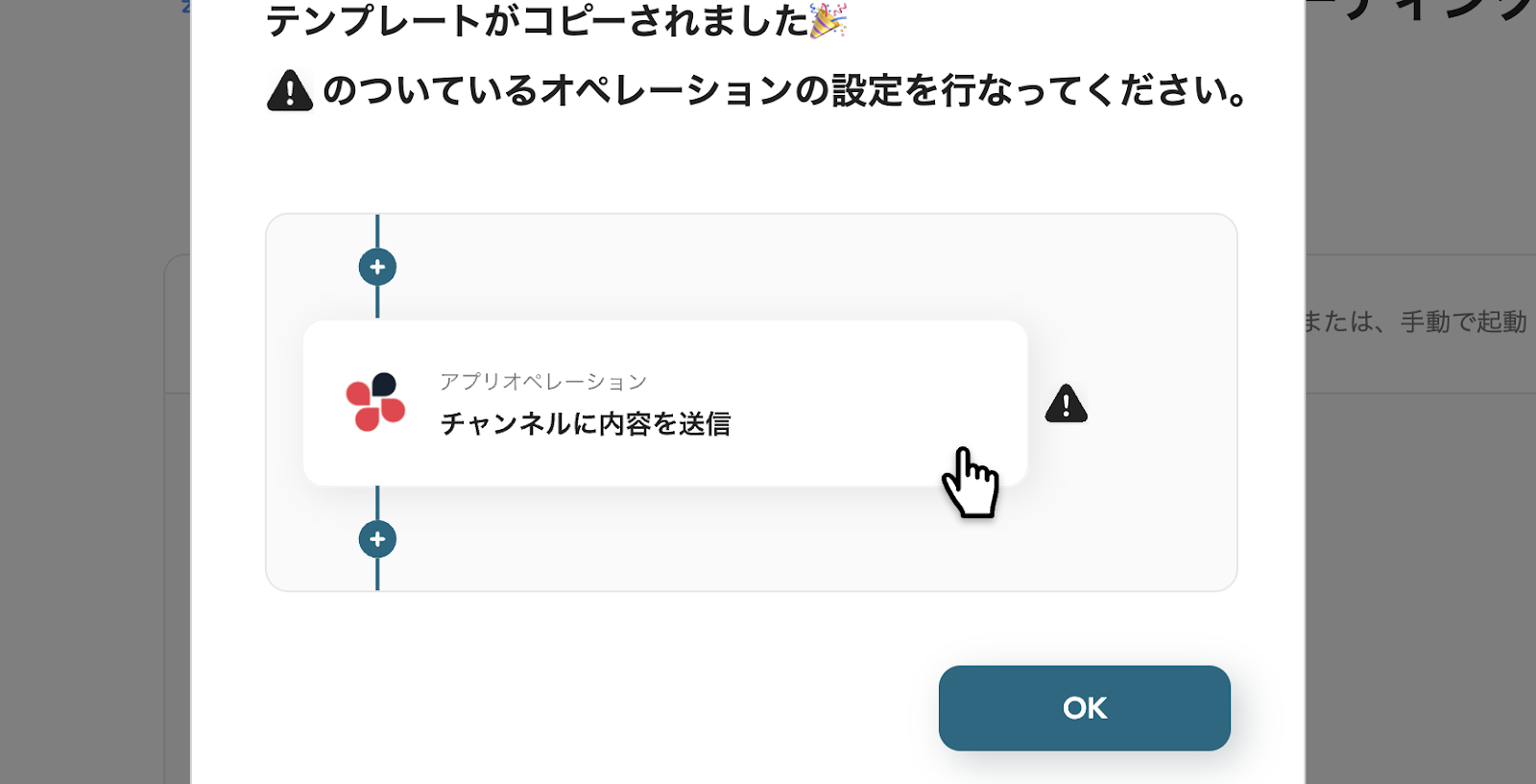
ステップ3:Wrikeのトリガー設定
- コピーしたテンプレートを開く
左側にあるメニューの「マイプロジェクト」から、コピーしたテンプレートを開きます。
(※テンプレートをコピー後、すぐに設定する場合はテンプレートを開く操作は不要です。設定を中断した場合のみ「マイプロジェクト」からテンプレートを開いて設定を再開してください!)
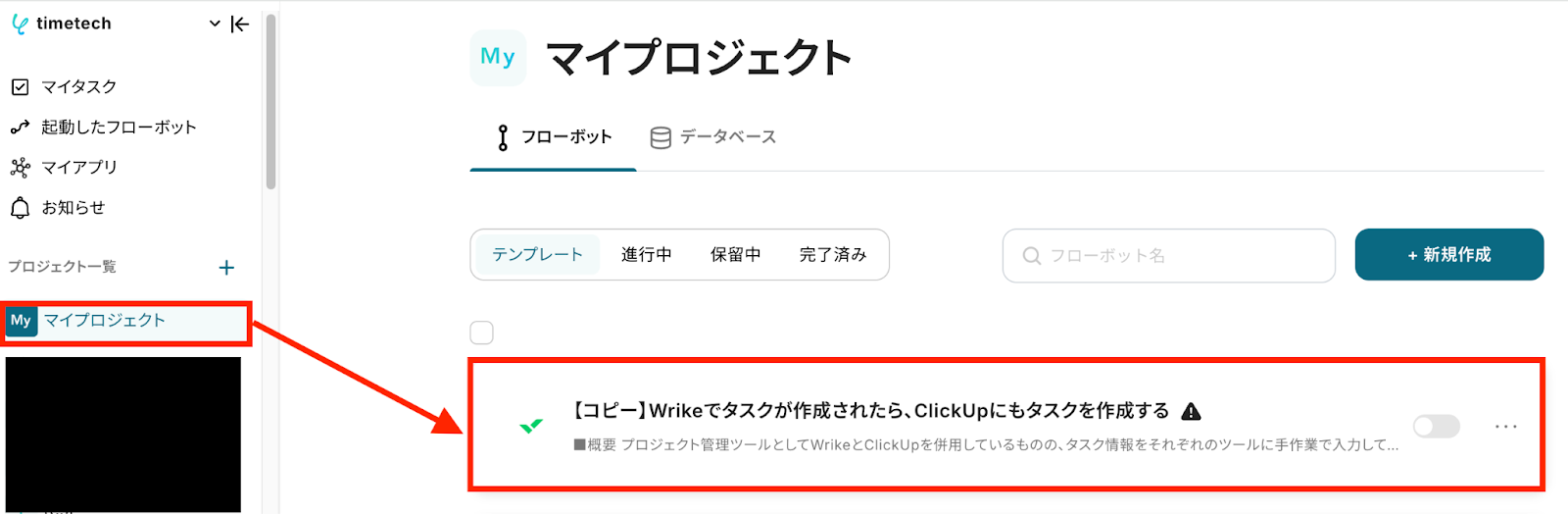
- アプリトリガー(Wrike)を開く
「タスクが作成されたら」をクリックします。
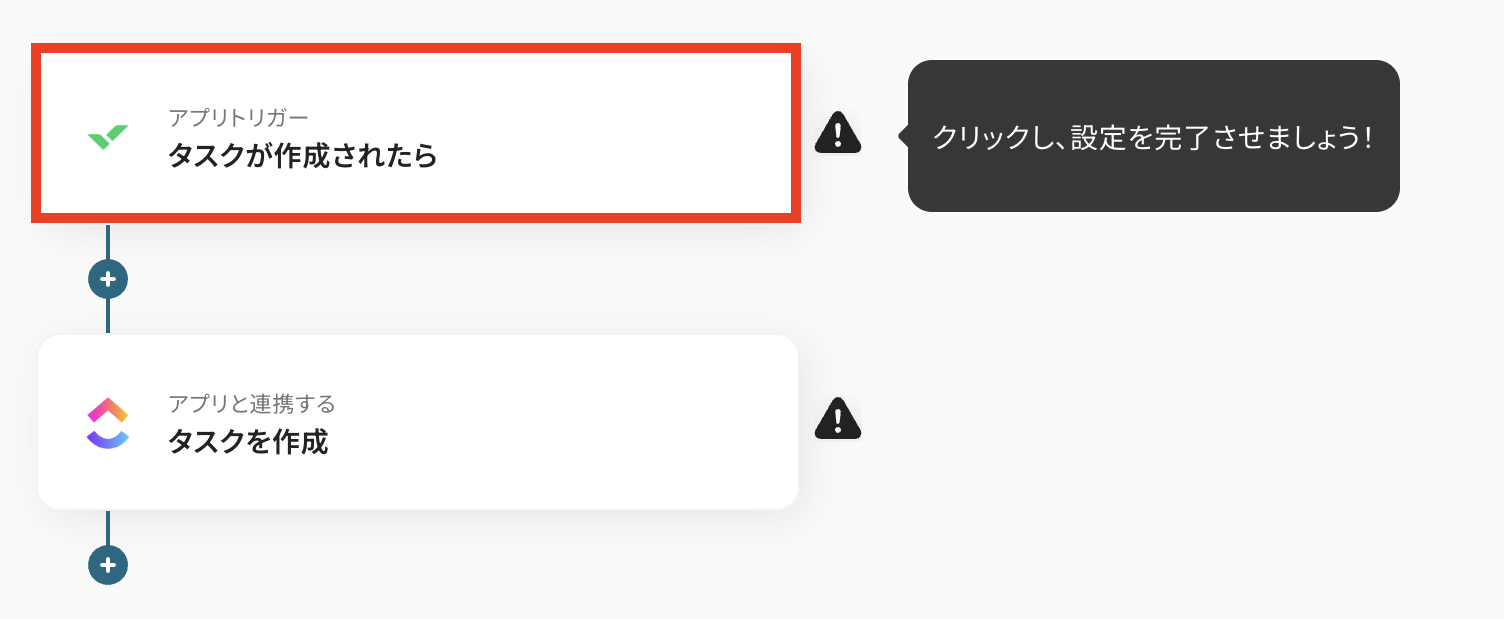
- 連携アカウントとアクションを選択する
必要箇所を入力していきます。
「タイトル」:必要に応じて変更可能です。分かりやすい名前に修正してもOKです!
「Wrikeと連携するアカウント情報」:ステップ1で連携したアカウントが表示されます。
「トリガーアクション」:デフォルトで「タスクが作成されたら」が選択されているので、変更しないでOKです!
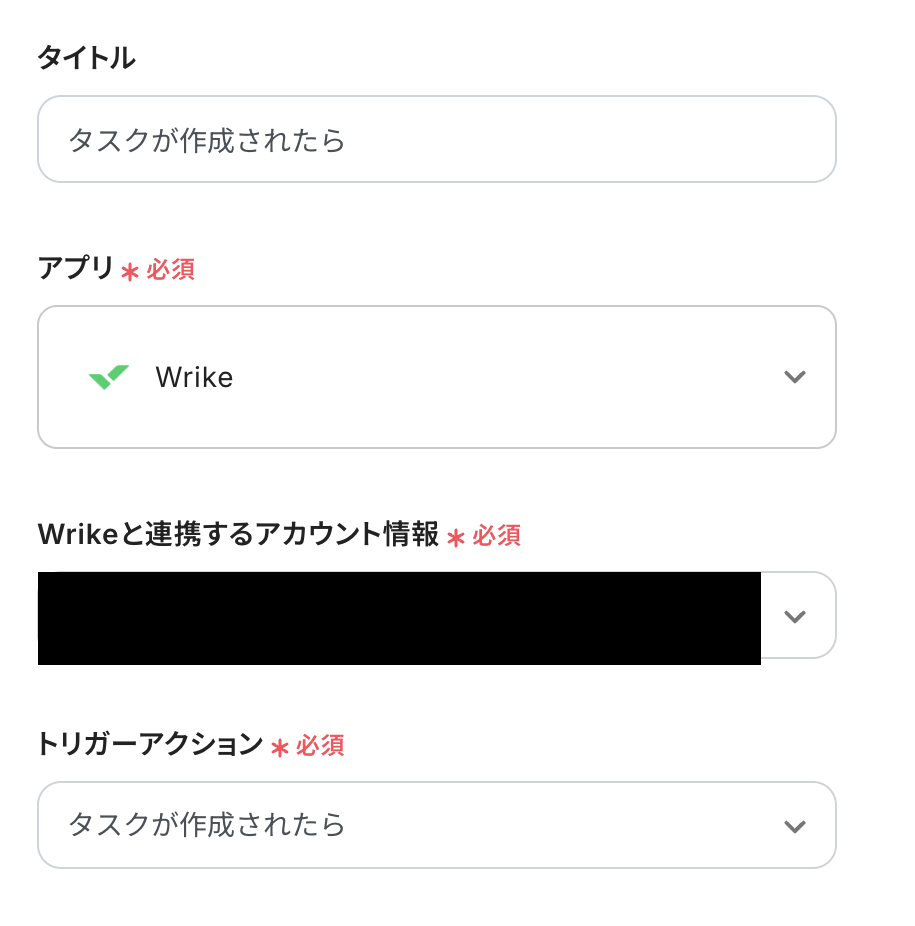
- 連携アカウントとアクションを選択する
「トリガーの起動間隔」を5分・10分・15分・30分・60分から選択します。
Wrikeのタスクが作成されたら早めにトリガーを起動したい場合は、短い間隔で設定しましょう!
※プランによって起動間隔の選択内容が異なるため、ご注意ください。
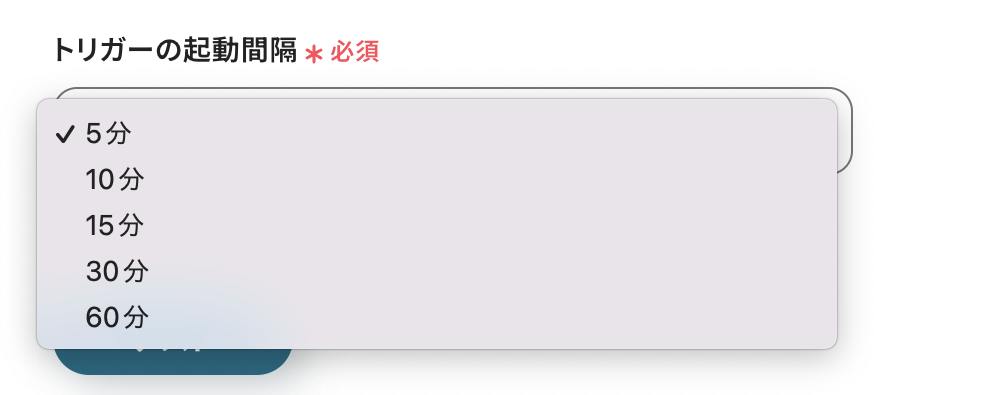
設定が完了したら、テスト用にWrikeでタスクを作成してください。
今回は以下の画像のとおり「テストタスク1」というテスト用のタスクを準備しました!
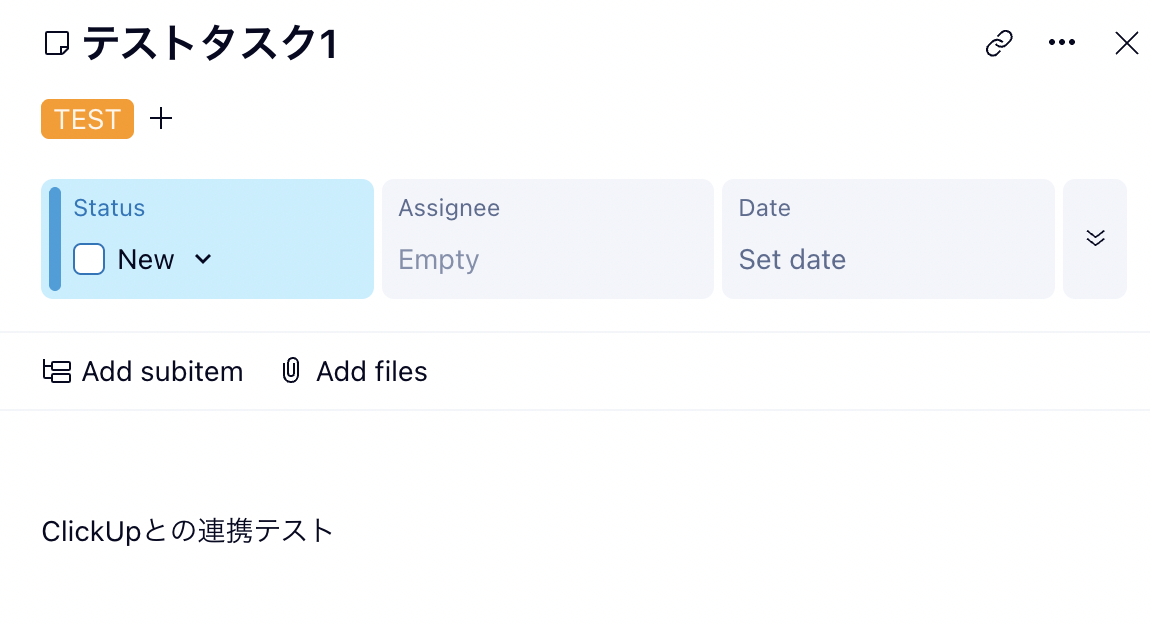
作成が完了したらYoomの画面に戻って「テスト」を押します。
テストに成功すると「取得した値」の欄にWrikeのタスクデータがアウトプットされるので、確認できたら「保存する」をクリックしましょう!
※アウトプットについての詳しい説明はこちらをご確認ください。
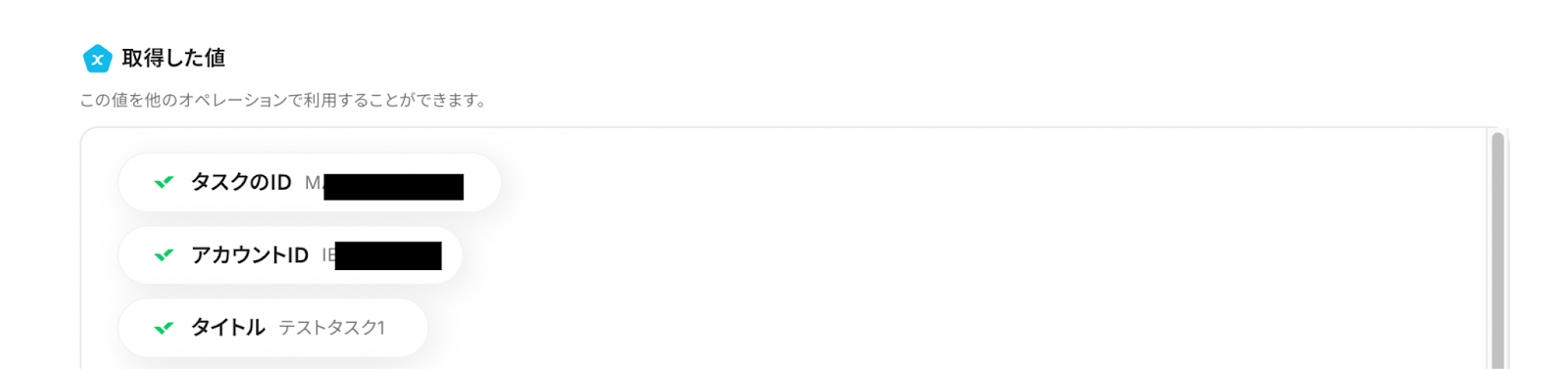
ステップ4:ClickUpのアクション設定
- ClickUpを開く
「タスクを作成」をクリックします。
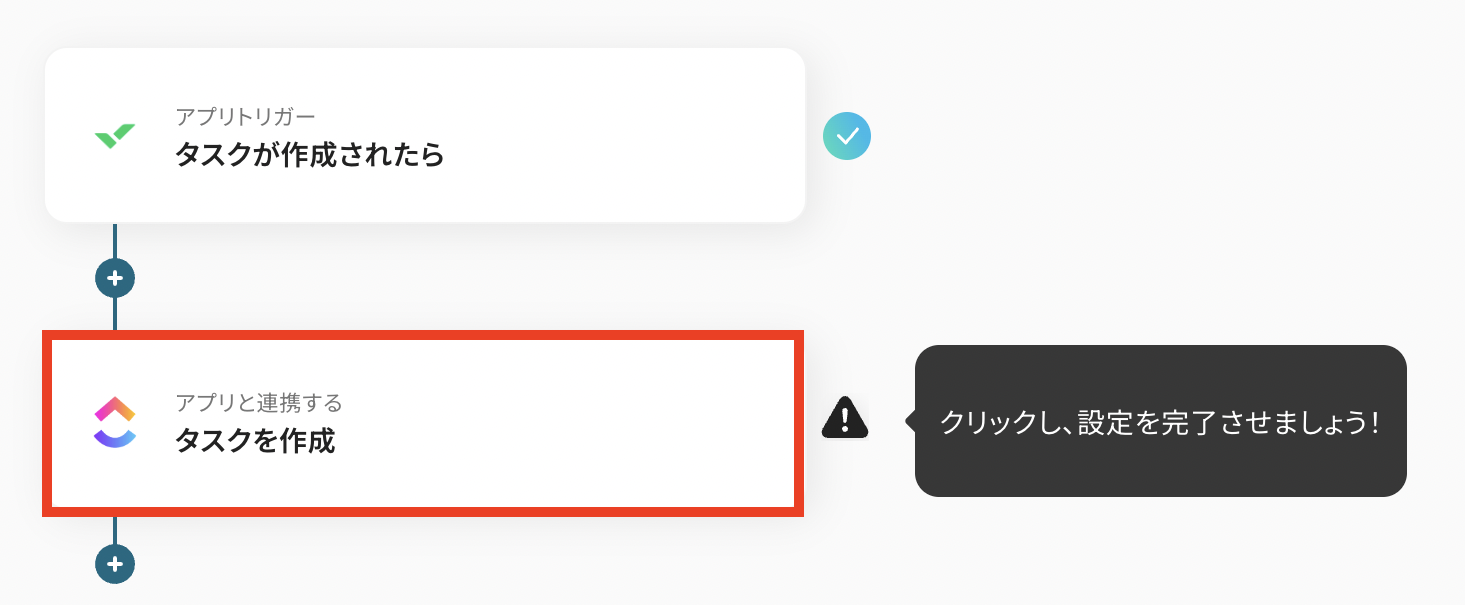
- 連携アカウントとアクションを選択する
「タイトル」や「アクション」について、ステップ3と同様の要領で修正・確認を行います。
問題なければ「次へ」をクリックしましょう。
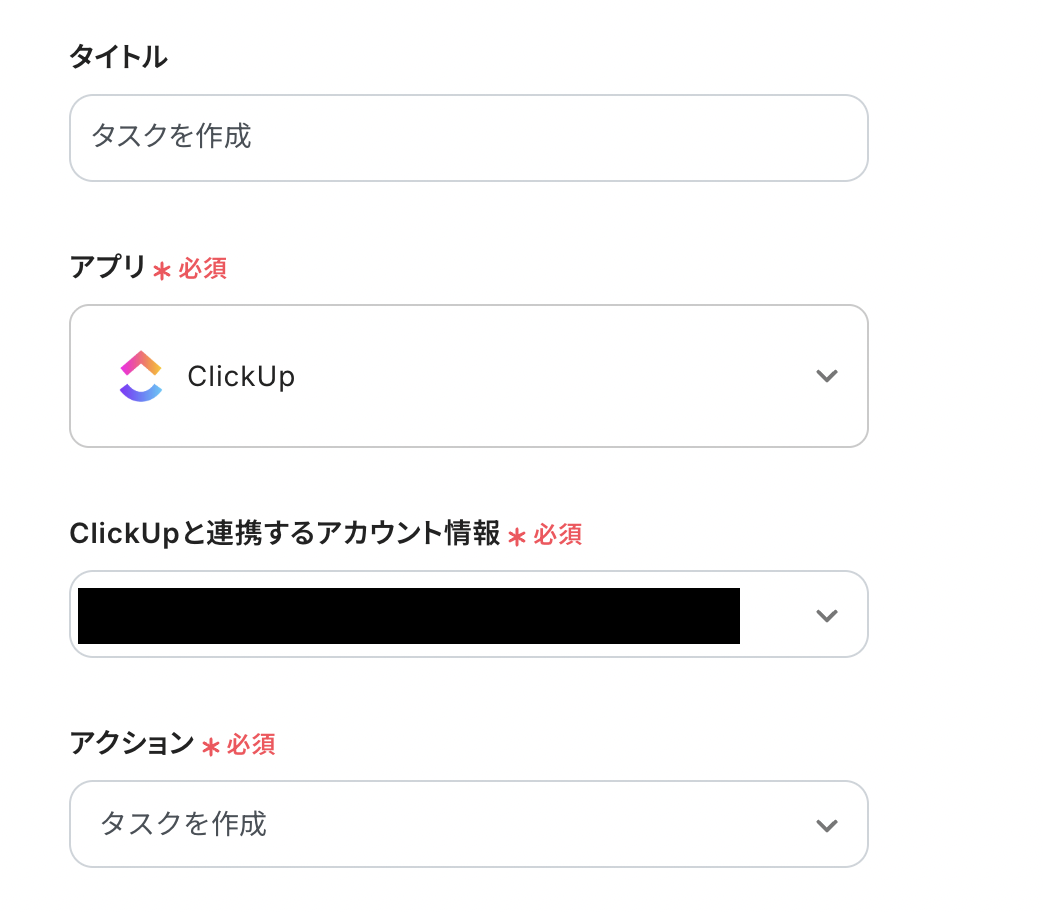
- APIの接続設定をする
上から順番に設定していきましょう!
「team」は候補から選択できます。
入力欄をクリックすると候補一覧が表示されるので、その中から選択します。
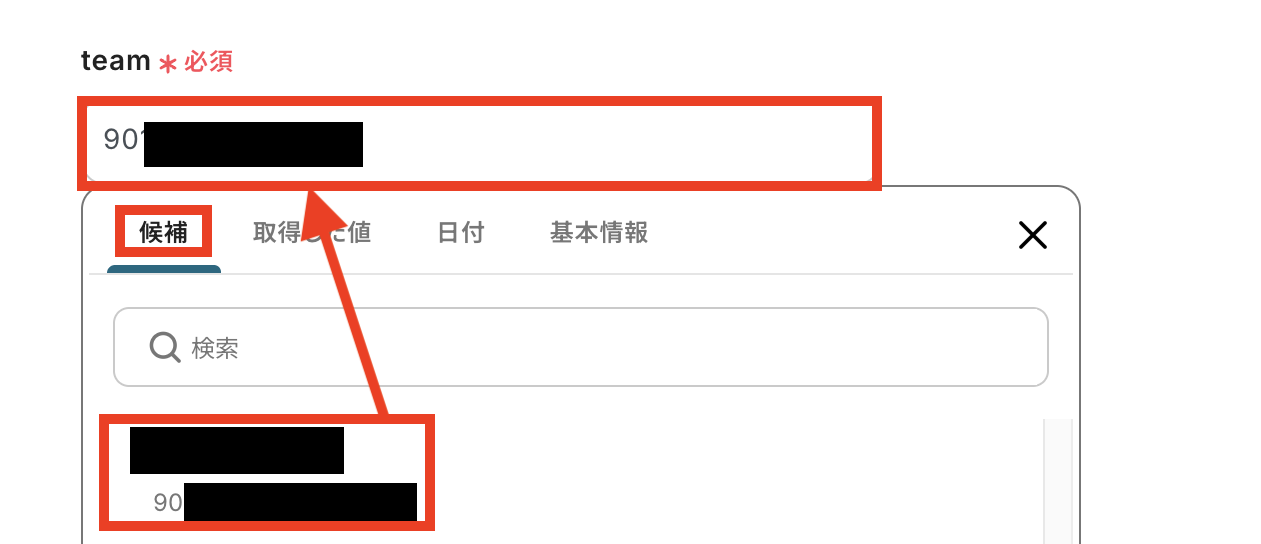
「space」「folder」「list_id」も候補から選択できます。

「name」はステップ3で取得した値を活用して入力します。
手入力をせずに取得した値を埋め込むことで、Wrikeのデータが自動的に反映されるのでタスク名の重複を防ぐことができます!
今回は「Wrikeのタスク名」を埋め込みますが、必要に応じて変更してください!
【取得した値の活用方法】
①入力欄をクリックして「取得した値」を表示
②「タスクが作成されたら」をクリック
③「タイトル」を選択
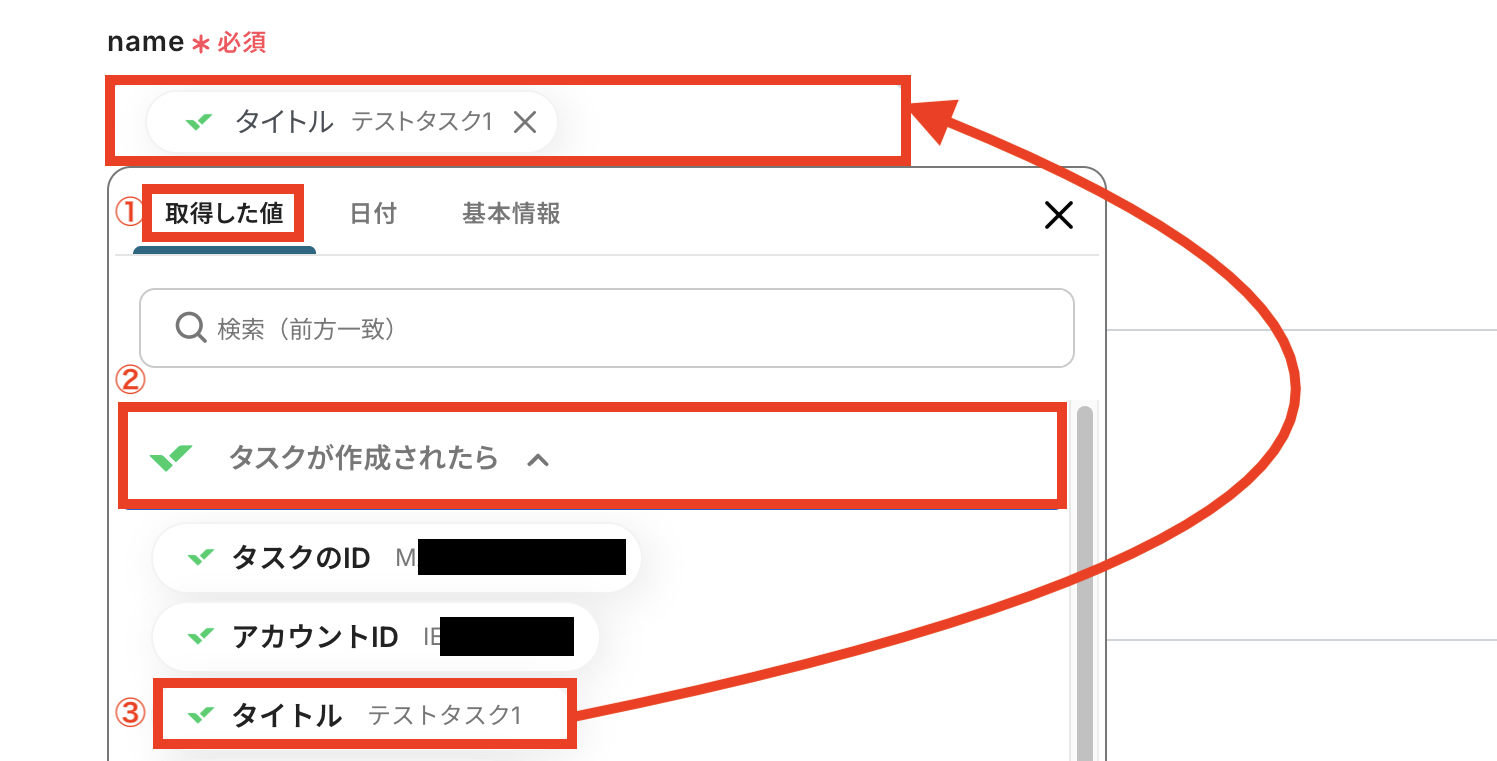
「description」も取得した値を埋め込みましょう!
固定値(手入力)も入れることで、分かりやすくカスタマイズすることができますよ!
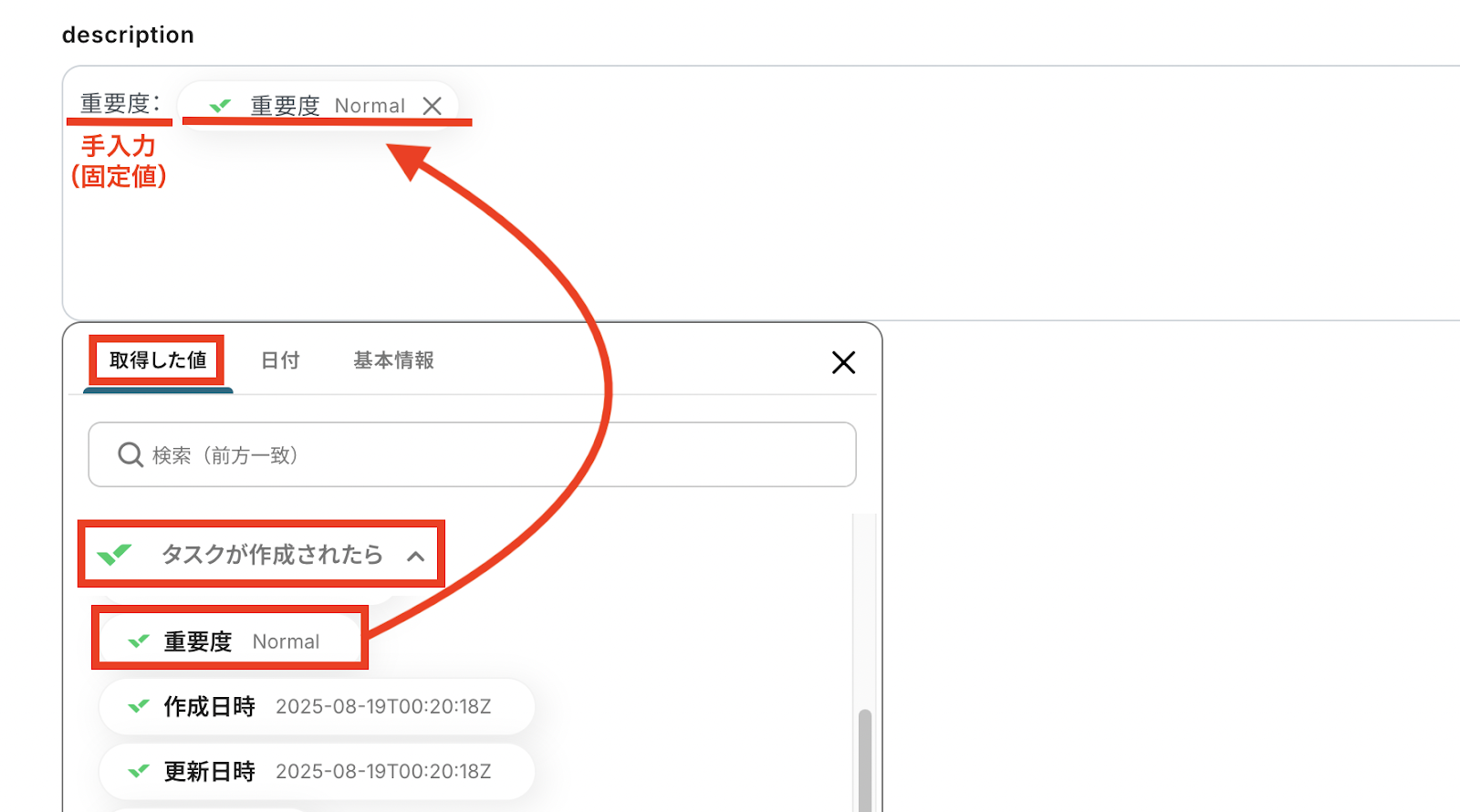
「description」よりも下に記載のある項目は全て任意項目なので、必要に応じて入力してください。
入力が完了したら「テスト」を押します。
テストに成功すると「取得した値」にデータがアウトプットされるので「保存する」をクリックします。
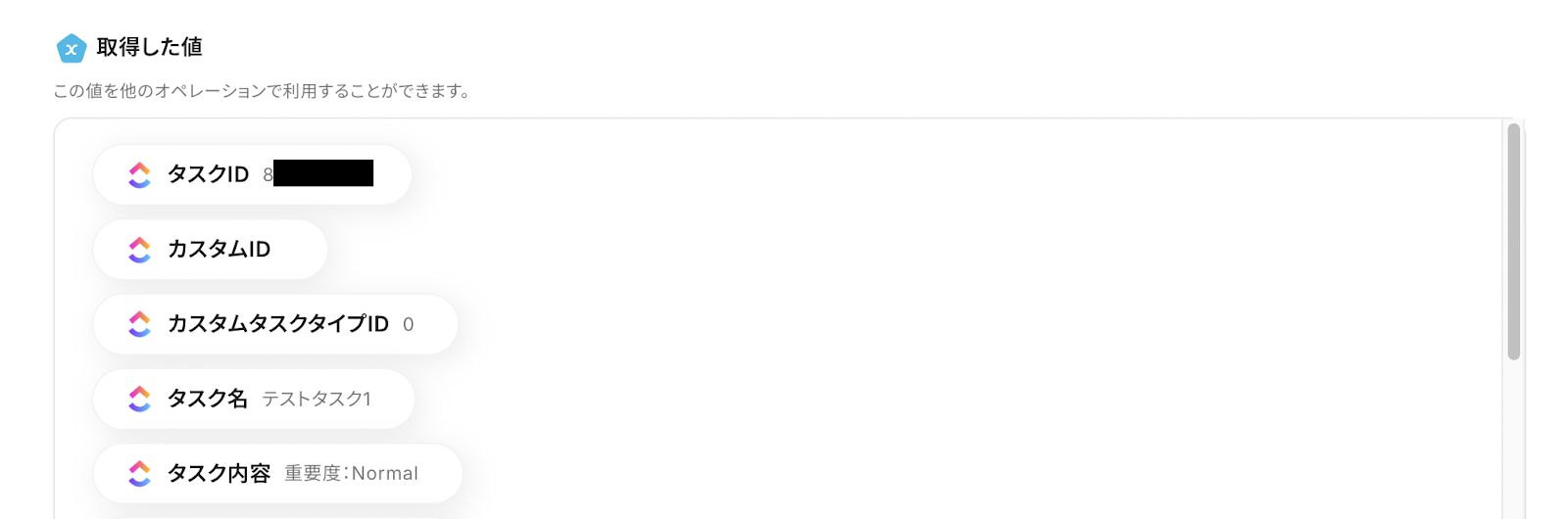
ClickUpの画面でもタスクが追加されていることも忘れずに確認してくださいね!
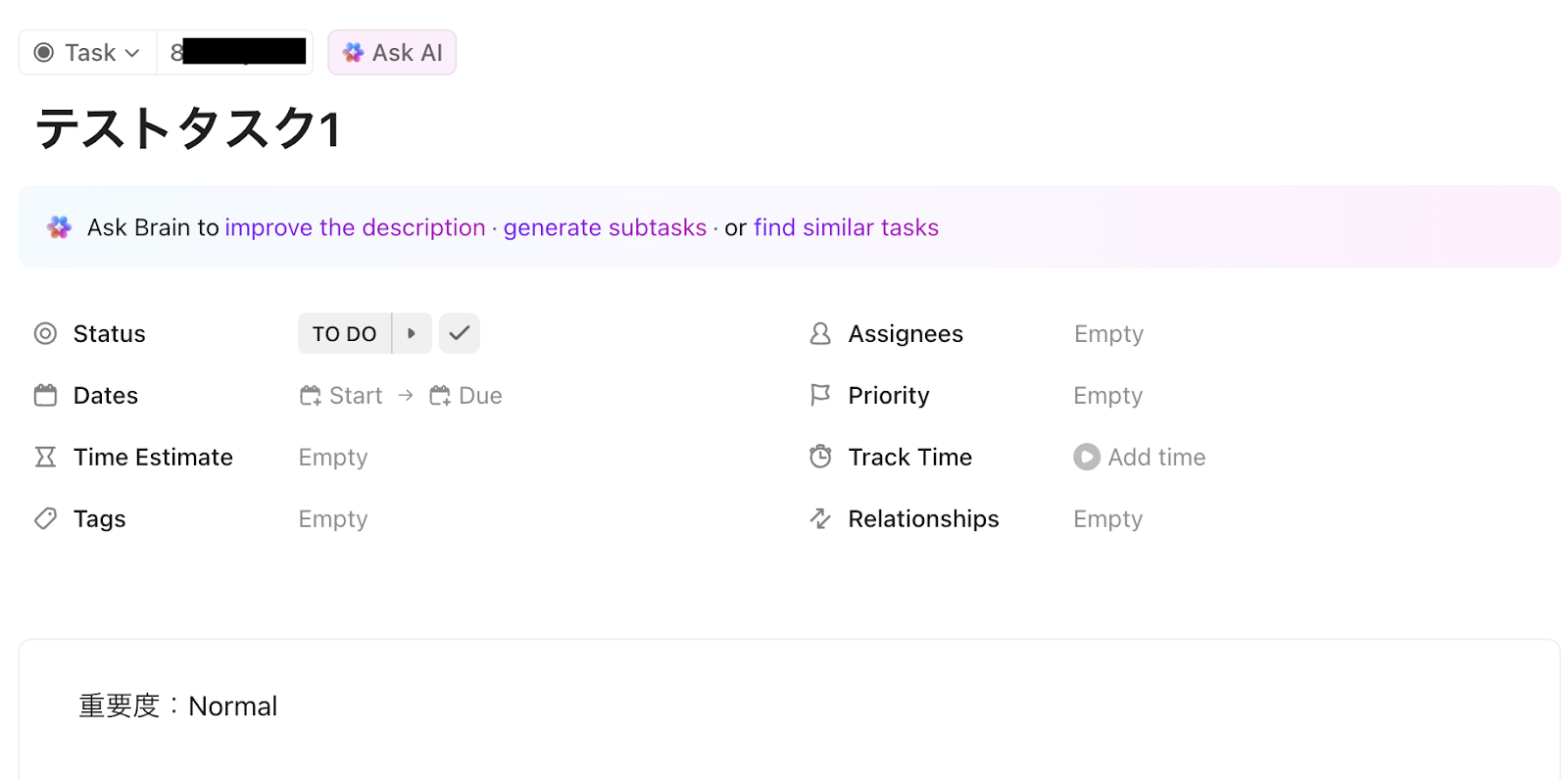
ステップ5:トリガーをONにして動作を確認
最後に「トリガーをON」をクリックして、自動化の設定は終了です。
正しく、フローボットが起動するか確認しましょう。
設定、お疲れ様でした!
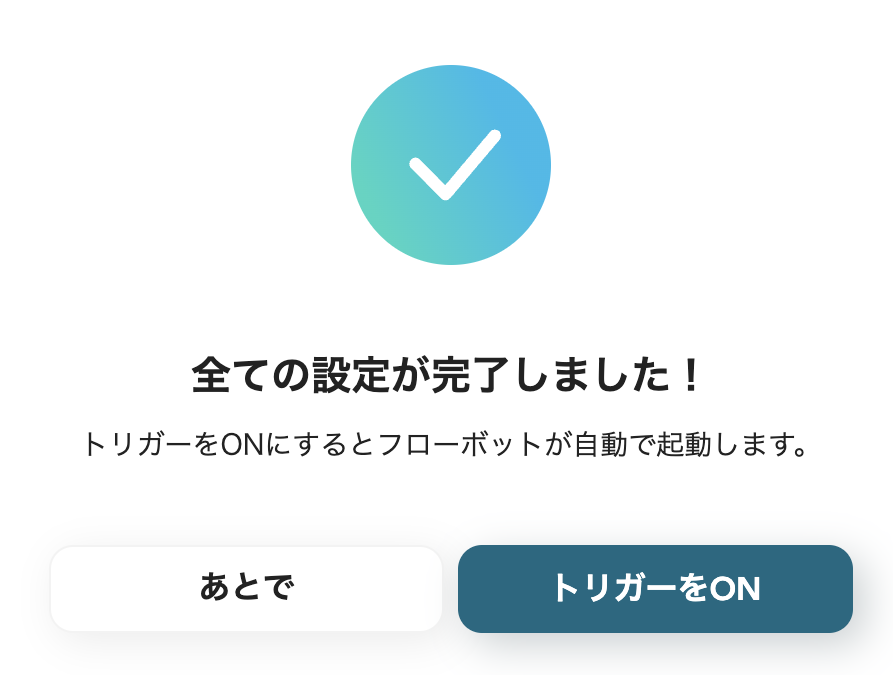
以上が、Wrikeでタスクが作成されたら、ClickUpにもタスクを作成する連携手順になります!
ClickUpのデータをWrikeに連携したい場合
今回はWrikeからClickUpへデータを連携する方法をご紹介しましたが、逆にClickUpで作成したタスクをWrikeに連携させたいといったニーズもあるかと思います。
その場合は、下記のテンプレートも併せてご利用ください。
ClickUpでタスクが作成されたら、Wrikeにもタスクを作成する
ClickUpで新しいタスクが作成された際に、その情報を自動でWrikeにもタスクとして作成する連携です。
例えば、特定のチームがClickUpをメインで利用している場合でも、この連携を使えば、Wrikeをメインで使う他のチームや管理者に自動的に情報を共有できるため、プロジェクト全体の進捗状況の把握がよりスムーズになります。
ClickUpでタスクが作成されたら、Wrikeにもタスクを作成する
試してみる
■概要
プロジェクト管理ツールのClickUpとWrikeを併用する中で、タスク情報を手作業で二重に入力しており、手間や更新漏れに課題を感じていませんか。このワークフローを活用すれば、ClickUpでタスクが作成されたタイミングで、自動的にWrikeにもタスクが作成されるため、こうした入力の手間を解消し、タスク管理を効率化します。WrikeとClickUpの効果的な連携によって、チームの生産性向上に繋がります。
■このテンプレートをおすすめする方
・WrikeとClickUpを併用しており、タスクの二重入力に手間を感じている方
・プロジェクト管理ツール間の情報連携を自動化し、業務を効率化したいマネージャーの方
・手作業によるタスクの転記ミスや、情報の抜け漏れを未然に防ぎたいチームリーダーの方
■注意事項
・ClickUpとWrikeのそれぞれとYoomを連携してください。
ClickUpで特定条件に合うタスクが作成されたら、Wrikeにもタスクを作成する
ClickUpで作成されたタスクのうち、「優先度が高い」ものや「特定のリストに追加された」ものなど、設定した条件に合致するタスクだけをWrikeに自動で連携します。
この設定により、重要なタスクや報告が必要なタスクのみをWrikeに集約できます。
情報の粒度をコントロールし、より戦略的な情報共有が実現可能です!
ClickUpで特定条件に合うタスクが作成されたら、Wrikeにもタスクを作成する
試してみる
■概要
プロジェクト管理ツールとしてClickUpとWrikeを併用している環境で、タスクの二重入力や情報の同期に手間を感じていませんか。こうした手作業は入力ミスを誘発するだけでなく、本来集中すべき業務の時間を圧迫してしまう要因にもなり得ます。このワークフローを活用すれば、ClickUpで特定の条件に合致するタスクが作成された際に、自動でWrikeにもタスクを作成し、こうした課題を円滑に解決します。
■このテンプレートをおすすめする方
・ClickUpとWrikeを併用しており、タスクの手動での二重入力に課題を感じている方
・WrikeとClickUp間の情報連携を自動化し、作業の抜け漏れを防ぎたいチームリーダーの方
・部門間で異なるツールを利用しており、プロジェクトの進捗共有を効率化したいと考えている方
■注意事項
・ClickUpとWrikeのそれぞれとYoomを連携してください。
・分岐はミニプラン以上のプランでご利用いただける機能(オペレーション)となっております。フリープランの場合は設定しているフローボットのオペレーションはエラーとなりますので、ご注意ください。
・ミニプランなどの有料プランは、2週間の無料トライアルを行うことが可能です。無料トライアル中には制限対象のアプリや機能(オペレーション)を使用することができます。
WrikeとClickUpのAPIを使ったその他の自動化例
今回ご紹介した連携以外にも、WrikeやClickUpを活用することで、タスク通知やスケジュール調整、データ整理の業務を効率化できます。
通知・共有・記録を自動化したい場面で、これらのテンプレートが役立つはずです。
Wrikeを使った便利な自動化例
Wrikeは、タスク登録やスケジュール管理を自動化することで、プロジェクト進行をスムーズにします。
また、他のタスク管理ツールやGoogle スプレッドシートと連携することで、チーム間の重複作業を減らし効率的に業務を進められますよ!
Googleスプレッドシートで行が追加されたらWrikeにタスクを作成する
試してみる
Googleスプレッドシートで行が追加されたらWrikeにタスクを作成するフローです。
Backlogで課題が登録されたらWrikeにも追加する
試してみる
Backlogで課題が登録されたらWrikeにも追加するフローです。
Trelloでカードが作成されたらWrikeにタスクを作成する
試してみる
Trelloでカードが作成されたらWrikeにタスクを作成するフローです。
Wrikeにタスクが登録されたらGoogle スプレッドシートに追加する
試してみる
Wrikeにタスクが登録されたらGoogle スプレッドシートのデータベースに追加するフローです。
Wrikeで登録されたタスクの期日をGoogleカレンダーに登録する
試してみる
Wrikeで登録されたタスクの期日をGoogleカレンダーに登録するフローです。
ClickUpを使った便利な自動化例
ClickUpは、タスク作成や期日管理を自動化でき、チームの業務効率を高めます。
さらに、フォームやカスタマーサポートツールと組み合わせることで、情報収集から対応までをスムーズに進められますね!
ClickUpで登録されたタスクの期日をGoogleカレンダーに登録する
試してみる
■概要
ClickUpで登録されたタスクの期日をGoogleカレンダーに登録するフローです。
Yoomではプログラミング不要でアプリ間の連携ができるため、簡単にこのフローを実現することができます。
■このテンプレートをおすすめする方
1.ClickUpでタスク管理を行っている方
・管理業務を行っているプロジェクトマネージャーの方
・他のツールにもClickUpの情報を連携している方
2. 業務でGoogleカレンダーを導入しているプロジェクト
・タスクの期日をGoogleカレンダーで管理している方
・チーム内のタスク共有をGoogleカレンダーで行っている方
■注意事項
・ClickUp、GoogleカレンダーのそれぞれとYoomを連携してください。
・オペレーション数が5つを越えるフローボットを作成する際は、ミニプラン以上のプランで設定可能です。フリープランの場合はフローボットが起動しないため、ご注意ください。
ClickUpでタスクが作成されたら、Outlookでメールを送信する
試してみる
■概要
「ClickUpでタスクが作成されたら、Outlookでメールを送信する」ワークフローを利用すると、情報共有が効率化されます。
タスク情報を自動で送信できるため、対応漏れの防止が期待できます。
■このテンプレートをおすすめする方
・ClickUpを利用してプロジェクト管理やタスク管理を行っている方
・チームでClickUpを使ってタスク管理をしているが、コミュニケーションがスムーズに進まないと感じている方
・迅速にタスクの進捗を共有し、プロジェクトを効率的に進めたいと考える方
・Outlookを利用しており、メールでの通知が一番便利だと感じている方
・プロジェクトマネージャーとして、チームメンバー間の情報共有をスピーディに行いたい方
■注意事項
・ClickUpとOutlookのそれぞれとYoomを連携してください。
・トリガーは5分、10分、15分、30分、60分の間隔で起動間隔を選択できます。
・プランによって最短の起動間隔が異なりますので、ご注意ください。
・Microsoft365(旧Office365)には、家庭向けプランと一般法人向けプラン(Microsoft365 Business)があり、一般法人向けプランに加入していない場合には認証に失敗する可能性があります。
ClickUpでタスクが登録されたらGoogle スプレッドシートに追加する
試してみる
■概要
ClickUpでタスク管理を行う際、進捗状況の集計や共有のためにGoogle スプレッドシートへ手作業で情報を転記していませんか。
この作業は手間がかかるだけでなく、入力ミスや更新漏れの原因にもなりかねません。
このワークフローを活用すれば、ClickUpでタスクが作成されたタイミングで、Google スプレッドシートへ自動でレコードを追加できます。
二重入力の手間をなくし、タスク管理の効率化を実現します。
■このテンプレートをおすすめする方
・ClickUpとGoogle スプレッドシートを併用し、二重入力の手間を削減したい方
・手作業による転記ミスをなくし、タスク情報の正確性を担保したいプロジェクトマネージャーの方
・チームのタスク状況をGoogle スプレッドシートで集計・可視化する業務を効率化したい方
■注意事項
・ClickUp、Google スプレッドシートのそれぞれとYoomを連携してください。
ClickUpでタスクが登録されたらZendeskに追加する
試してみる
■概要
ClickUpで管理している開発タスクや問い合わせ内容を、カスタマーサポートのためにZendeskへ手作業でチケット登録していませんか。
この作業は二重入力の手間がかかるだけでなく、情報の転記ミスや対応漏れの原因にもなり得ます。
このワークフローを活用すれば、ClickUpに新しいタスクが作成されたタイミングで、自動でZendeskにチケットが作成されるため、こうした課題をスムーズに解消できます。
■このテンプレートをおすすめする方
・ClickUpとZendeskを併用し、タスクとチケットを手作業で連携させている方
・タスクの転記作業に時間を要しており、本来の業務に集中できていない方
・情報の入力ミスや対応漏れを防ぎ、業務の正確性を高めたいと考えている方
■注意事項
・ClickUp、ZendeskのそれぞれとYoomを連携してください。
・【Zendesk】はチームプラン・サクセスプランでのみご利用いただけるアプリとなっております。フリープラン・ミニプランの場合は設定しているフローボットのオペレーションやデータコネクトはエラーとなりますので、ご注意ください。
・チームプランやサクセスプランなどの有料プランは、2週間の無料トライアルを行うことが可能です。無料トライアル中には制限対象のアプリを使用することができます。
Googleフォームの回答内容をもとにClickUpにタスクを作成する
試してみる
■概要
「Googleフォームの回答内容をもとにClickUpにタスクを作成する」ワークフローは、タスク管理の一元管理に寄与します。
転記する手間が省けるため、作業時間が短縮されるでしょう。
■このテンプレートをおすすめする方
・Googleフォームを日常的に活用している方
・Googleフォームの回答を手動で管理する手間を減らしたいと考えている方
・タスク管理ツールとしてClickUpを利用している方
・ClickUpを活用して効率的にタスク管理を行いたい方
・チームでスムーズにタスクの共有や進捗管理を行いたい方
・GoogleフォームとClickUpを連携させて業務の自動化を図りたい方
■注意事項
・GoogleフォームとClickUpのそれぞれとYoomを連携してください。
・トリガーは5分、10分、15分、30分、60分の間隔で起動間隔を選択できます。
・プランによって最短の起動間隔が異なりますので、ご注意ください。
・Googleフォームをトリガーとして使用した際の回答内容を取得する方法は下記を参照ください。
https://intercom.help/yoom/ja/articles/6807133
まとめ
WrikeとClickUpの連携を自動化することで、これまで手作業で行っていたWrikeとClickUp間のタスク転記作業の手間を削減し、ヒューマンエラーを防ぐことができます。
担当者は手入力のストレスから解放されるだけでなく、より迅速かつ正確な情報に基づいて業務を進められるようになり、本来注力すべきコア業務に集中できる環境が整うはずです!
今回ご紹介したような業務自動化を実現できるノーコードツール「Yoom」を使えば、プログラミングの知識がない方でも、画面に従って操作するだけで直感的に業務フローを構築できます。
もし自動化に少しでも興味を持っていただけたなら、ぜひこちらから無料登録して業務効率化を体験してみてください!
よくあるご質問
Q:タスクの「更新」や「完了」も連携できますか?
A:はい、可能です。
例えばWrikeの「トリガーアクション」で「タスクが作成・更新されたら」を選択することで、タスク更新時にもフローボットを起動できるようになります。
ぜひ業務に合わせて自由にカスタマイズしてみてください。
基本的なフローボットの作成方法はこちらからご確認いただけます。
Q:連携が失敗した場合の通知はありますか?
A:アプリ連携時の失敗はYoomの画面で失敗したことが表示されます。
連携が失敗した原因として、ログイン情報の入力ミスなどが考えられるので、画面左側の「マイアプリ」からマイアプリ連携を再度お試しください。
また、フローボットでエラーが発生した場合はYoomのアカウント作成時に登録したメールアドレスに通知が届きます。
通知内容に掲載されているリンクからエラーの原因を確認することが可能です。
エラーの対処法はこちらをご確認ください。
Q:この連携は無料プランでどこまで試せますか?
A:WrikeとClickUpはYoomの無料プランである「フリープラン」から利用できるアプリです。
また、フリープランでは、毎月100タスクまで無料で利用可能です。(タスク実行数のカウント方法はこちらをご参照ください。)
そのため、本記事で設定方法をご紹介した「Wrikeでタスクが作成されたら、ClickUpにもタスクを作成する」の連携であれば、毎月100件以内のタスク作成であれば料金はかかりません。
毎月100件以上の作成を希望する場合は、有料プランの利用がオススメです。
料金プランについてはこちらをご確認ください。